Merhaba
Veeam Hardened Repository ISO (VHRISO), Veeam tarafından önceden yapılandırılmış bir Rocky Linux dağıtımı ile önyüklenebilir ISO olarak sunulan Yönetilen Hardened Repository’dir.
Buradaki amaç, herhangi bir Linux uzmanlığı ihtiyacını ortadan kaldırırken (veya en azından azaltırken) sunucu deneyimini önemli ölçüde basitleştirmektir.
Ama aynı zamanda tüm gelişmiş güvenlik ayarlarının önceden uygulanmış olduğu, kutudan çıktığı haliyle önceden sertleştirilmiş bir işletim sistemine sahip olun. Çünkü deponuzu yanlış bir şekilde yapılandırırsanız değişmezlik yeterli olmayabilir. Öneriler, Rocky Linux için Defense Information Systems Agency (DISA) tarafından oluşturulan ve sürdürülen Security Technical Implementation Guides (STIGs) dayanmaktadır.
Ayrıca hem hardened repository bileşenleri hem de doğrudan Veeam tarafından sağlanan temel işletim sistemi güncellemeleri sayesinde devam eden yönetim maliyetleri azalır.
29 Ekim 2024 tarihinde, bu proje durumunu Topluluk Önizlemesinden deneysel olarak desteklenen olarak değiştirdi. Bu, güçlendirilmiş depoların artık üretim ortamlarında kullanım için resmi olarak desteklendiği ve herhangi bir sorun olması durumunda normal şekilde destek vakaları açabileceğiniz anlamına gelir (deneysel destek SLA feragatnamesi yalnızca ISO Yükleyici ve Yapılandırıcı Aracı ile ilgili sorunlar için geçerlidir). Destek almaya uygun olmak için tüm sistem gereksinimlerini karşılayan bir makinede Veeam Hardened Repository ISO’nun değiştirilmemiş bir sürümünü kullanmanız gerekir.
Gerçek derleme versiyonu 0.1.17 (Ekim sürümünden) olarak yayınlandı ve hem Müşteri Portalı’ndan hem de deneme indirmelerinden indirilebilir.
Additional Downloads > Extensions and Other > Veeam Hardened Repository ISO.
Hardened İşletim Sistemi yapılandırmaları:
- DISA STIG güvenlik profili temel işletim sistemine otomatik olarak uygulanır.
- SSH varsayılan olarak devre dışıdır ancak geçici olarak etkinleştirilebilir.
- Zaman kaydırma koruması varsayılan olarak etkindir, ağ zaman hizmeti (chrony) başlatma sırasında önemli zaman değişikliklerini yok sayacak şekilde önceden yapılandırılmıştır
Aşağıdaki gereklilikler karşılanmalıdır :
Veeam Backup & Replication sürümü 12.2 veya üstü olmalıdır.
Tüm donanım Red Hat uyumluluk listesinde veya CIQ sertifikalı donanım listesinde olmalıdır.
UEFI güvenli önyükleme etkinleştirilmelidir.
Sunucuda üçüncü taraf güvenlik yazılımı yüklü olmamalıdır.
Yalnızca donanım RAID denetleyicileri kullanılmalıdır.
- Yazılım RAID, Intel VMD VROC ve FakeRAID denetleyicileri desteklenmez.
- RAID denetleyicilerinde geri yazma önbelleği etkin olmalıdır.
Dahili veya doğrudan bağlı depolama birimleri kullanılmalıdır.
Sunucu en az iki depolama birimine sahip olmalıdır:
- İşletim sistemi için ayrı bir birim (en az 100 GB).
- Veriler için en az bir ek birim. Tüm ek veri birimleri işletim sistemi biriminden daha büyük olmalıdır. En azından çift eşlikli RAID yapılandırması kullanmanız şiddetle tavsiye edilir.
Yedekleme/sertleştirilmiş bir depo için açılması gereken standart bağlantı noktalarına ek olarak, güvenlik ve işletim sistemi güncellemeleri için 443 numaralı bağlantı noktasından repository.veeam.com adresine doğrudan veya HTTP proxy bağlantısı da gereklidir. Bu bağlantı olmadan, GNU Privacy Guard (GPG) anahtarlarının süresi eninde sonunda dolacaktır. Bu anahtarların süresi dolduğunda, daha fazla güncelleme mümkün olmayacak ve işletim sisteminin tamamen yeniden yüklenmesi gerekecektir.
Hardened Repository yetkisiz erişimi veya repository silinmesini önlemek için sunucu donanımınızdaki BMC (temel yönetim denetleyicisi) bağlantı noktası, güvenlik duvarları ve güçlü parolalar gibi uygun önlemler kullanılarak güvence altına alınmalıdır.
Ayrıca resmi olmayan bir sunucu uyumluluk listesi de bulunmaktadır (son güncelleme: 11 Aralık 2024):
- Cisco C3260M5 < 2x UCS S3260 Dual Raid Controller based on Broadcom 3316 ROC; 2x Cisco Ethernet Converged NIC XXV710-DA2 (rebranded Intel NIC, dual port with 4x 25Gbit in LACP mode)
- Dell R550 < PERC H755 RAID Controller in RAID5, BOSS-S2 with dual 480GB M.2, Broadcom 57414 10/25Gb OCP NIC 3.0
- Dell R730xd < PERC H730P mini RAID controller
- Dell R740xd < (Debranded EMC DP4400), Perc H730P Mini Embedded 153TB raid 60, Boss-s1 230GB
- Dell R750 < PERC H755 RAID Controller RAID6; RAID1 BOSS-S2 (2xSSD 450GB); Broadcom NetXtreme Gigabit, Intel Ethernet 10G 4P X710-T4L-t
- Dell R750xs < no further details known
- Dell R760 < PERC H965i Front for DATA / BOSS-N1 for OS, Broadcom Adv. Dual 25Gb
- Dell R760xd2 < PERC H755 for DATA / BOSS-N1 for OS; Broadcom Adv. Dual 25Gb Ethernet
- Dell R760xs < PERC H755 controller 6 x 12TB SATA / BOSS-N1 with 2 x 480GB SSD drives
- Dell PE T430 < PERC H730 controller
- Dell T640 < PERC H730P controller
- HPE Alletra 4140 < HPE SR932i-p Gen 11, NS204i-u Gen 11, Broadcom BCM 57416 10GbE 2p BASE-T OCP3, Melanox MLX MCX623106AS 100GbE 2p QSFP56
- HPE DL360G10 < HPE Smart Array P408i-a SR Gen10
- HPE DL380G10 < E208i-p and P408i-a SR controllers
- HPE DL380G11 < HPE Smart Array P408i-p SR Gen10
- HPE ProLiant XL450 Gen10 < PE Smart Array P408i-p SR Gen 10 (for HDD); HPE NS204i-p GEN10+ Boot Controller (for RAID1 NVME boot device)
- HPE Apollo 4510 Gen10 < PE Smart Array P408i-p SR Gen 10 (for HDD); HPE NS204i-p GEN10+ Boot Controller (for RAID1 NVME boot device)
- Lenovo SR630V3 < LSI MegaRAID Tri-Mode SAS3508
- Lenovo SR650V3 < ThinkSystem M.2 NVMe 2-Bay RAID Enablement Kit; ThinkSystem RAID 940-16i 4GB Flash PCIe Gen4 12 Gb Adapter
- Supermicro X11SPI-TF < LSI MegaRAID SAS 9361-8i
Hardened Repository (Immutability) yapılandırması için özelliği aktif edebilmeniz için bazı gereksinimlere ihtiyacınız bulunmaktadır.
Virtual Machine ( Sanal Makine ) olarak yapılandırabilirseniz ancak güvenlik nedeniyle Physical ( Fiziksel ) bir sunucu üzerinde yapılandırmanız önemle önerilmektedir. Hatta Veeam Backup & Replication üzerinde yapacağınız Security & Compliance adımlarından biride Hardened Repository (Immutability) yapılandırdığınız sunucunuzun Physical ( Fiziksel ) bir sunucu olmasıdır.
Hardened Repository (Immutability) yapılandırmak için x64 bir Linux işletim sistemi gerekmektedir.
- CentOS 7.x
- Debian 10.0 to 11.0
- Oracle Linux 7 (UEK3) to 9 (UEK R7)
- Oracle Linux 7 to 9 (RHCK)
- RHEL 7.0 to 9.1
- SLES 12 SP4 or later, 15 SP1 or later
- Ubuntu: 18.04 LTS, 20.04 LTS ve ya 22.04 LTS üstü bir Linux işletim sistemi kullanabilirsiniz.
Veeam Backup & Replication yönetim aracısını dağıtmak için Bash Shell ve SSH servisi gereklidir ( Veeam bileşenlerini güncellemek için SSH bağlantısı gerekli değildir ve daha sonra devre dışı bırakılmalıdır. )
Linux sunucunuz xfs’yi desteklemelidir ( Veeam Fast Cloning teknolojisinin kullanımını etkinleştirileceğinden) önerilen dosya sistemidir.
Gelişmiş XFS entegrasyonu (hızlı klon) için yalnızca aşağıdaki 64 bit Linux dağıtımları desteklenir.
- Debian 10.x, and 11
- RHEL 8.2 to 9.1
- SLES 15 SP2, SP3, SP4
- Ubuntu 18.04 LTS, 20.04 LTS, 22.04 LTS
Linux sunucumuzu Veeam Backup & Replication konsoluna yönetilen sunucu olarak eklemelisiniz.
Hardened Repository (Immutability) yapılandırması için, Veeam Backup & Replication bileşenleri Linux Repository yalnızca non-root kimlik bilgileriyle erişir ve proxy ile depolama yapısı arasındaki iletişim için yalnızca TCP 6162 portunu kullanır. ( Gerektiğinde TCP 2500 – 3300 kullanılır ).
Immutability nedeniyle yedeklemeler değiştirilemediğinden, yalnızca periyodik sentetik veya etkin tam yedeklemelerle incremental desteklenir. Yedek kopyalama işleri, NAS yedekleme, Log gönderimi, Oracle yedeklemelerindeki RMAN / SAP HANA / SAP değişmezlik seçeneğinden yararlanamaz, ancak aynı depoda saklanabilir.
Yedekleme verilerini daha iyi korumak için, güvenliği zorlamak için bazı yönergelere uymalısınız:
- Kalıcı kimlik bilgileri kullanılabilse de, kimlik bilgilerinin Veeam Backup & Replication’da saklanmasını önlemek için dağıtım sırasında Hardened Repository (Immutability) için Single-use credentials for hardened repository seçeneği kullanılması önerilir.
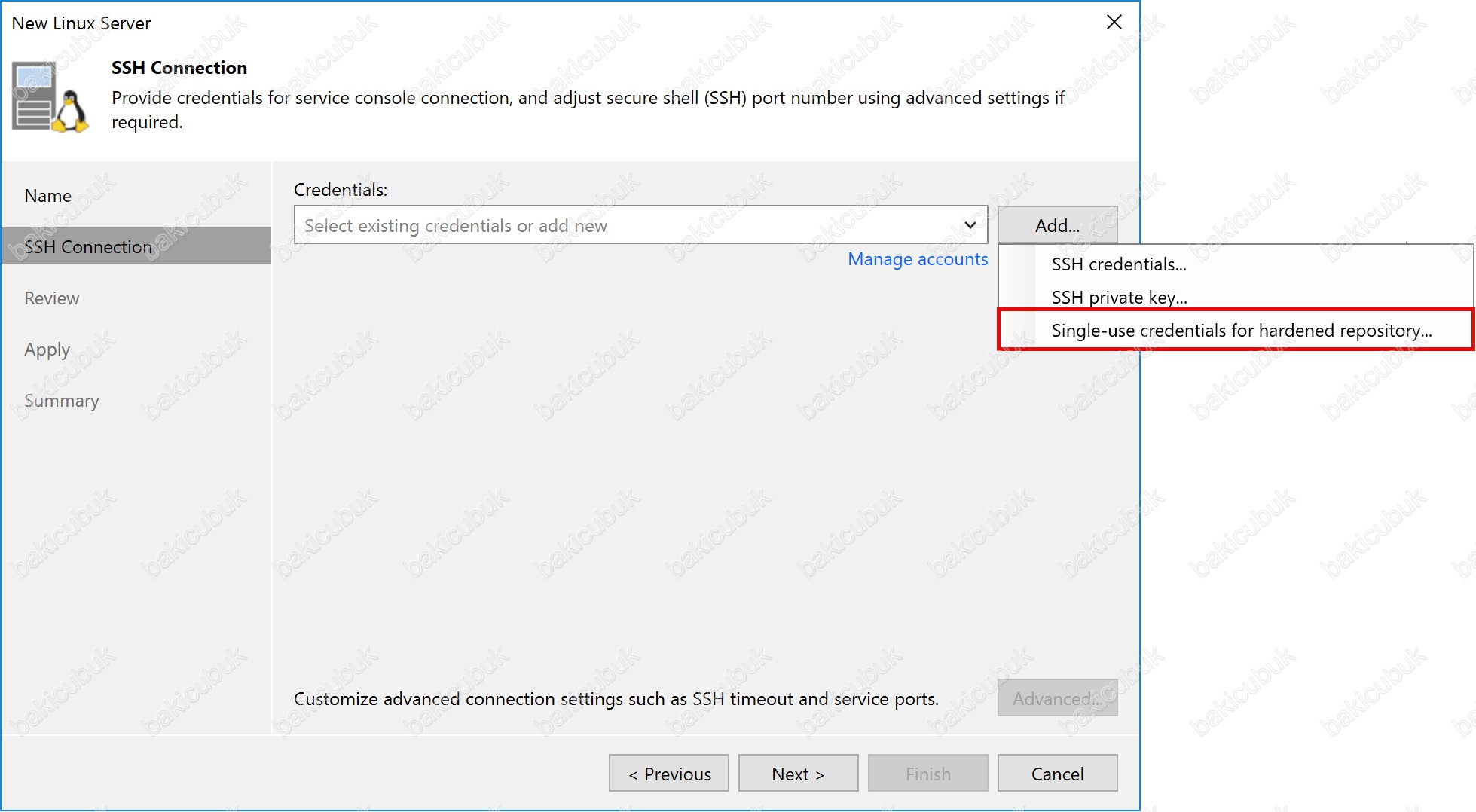
- SSH servisi devre dışı bırakılmalıdır.
- Depo sunucunuzda bulunan iDRAC, ILO ve ya XClarity Controller gibi uzaktan yönetim çözümleri devre dışı bırakılmalı ve ya güvenliği sağlanmalıdır.
- Potansiyel bir saldırganın zaman değişikliklerini önlemek için zaman güvenilir bir NTP Sunucusuyla senkronize edilmelidir. Zaman değişiklikleri Değişmezlik korumasını değiştirebilir.
Daha önceki yazımızda
Veeam Hardened Repository 0.1.17 Kurulumu tamamlamıştık.
Bu yazımızda da Veeam Backup & Replication 12.3 üzerinde Hardened Repository (Immutability) yapılandırmasını anlatıyor olacağız.
Veeam Backup & Replication 12.3 konsolunu Connect diyerek açıyoruz.
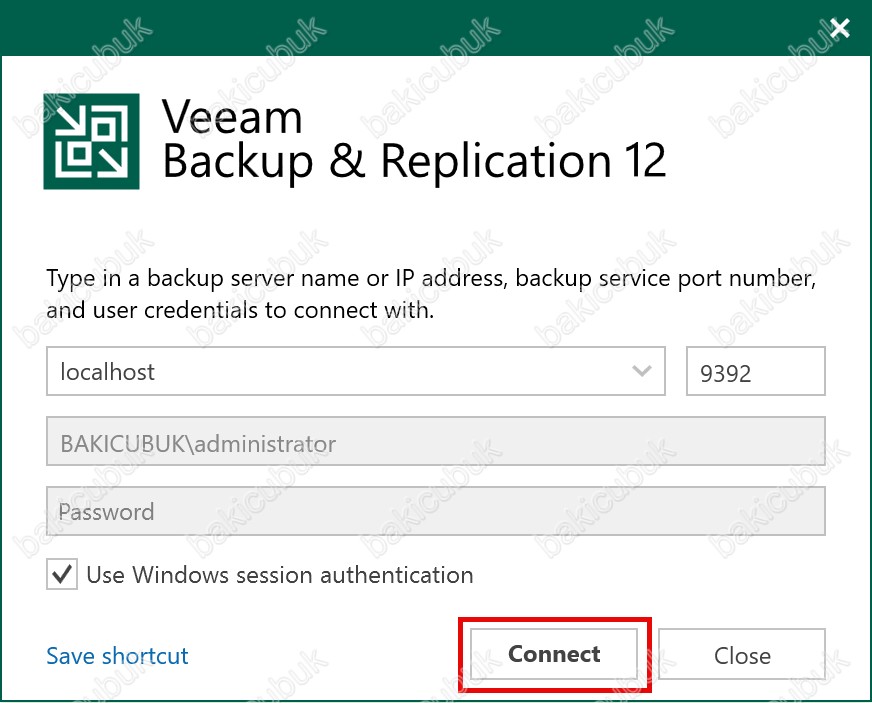
Veeam Backup & Replication 12.3 konsulu geliyor karşımıza.
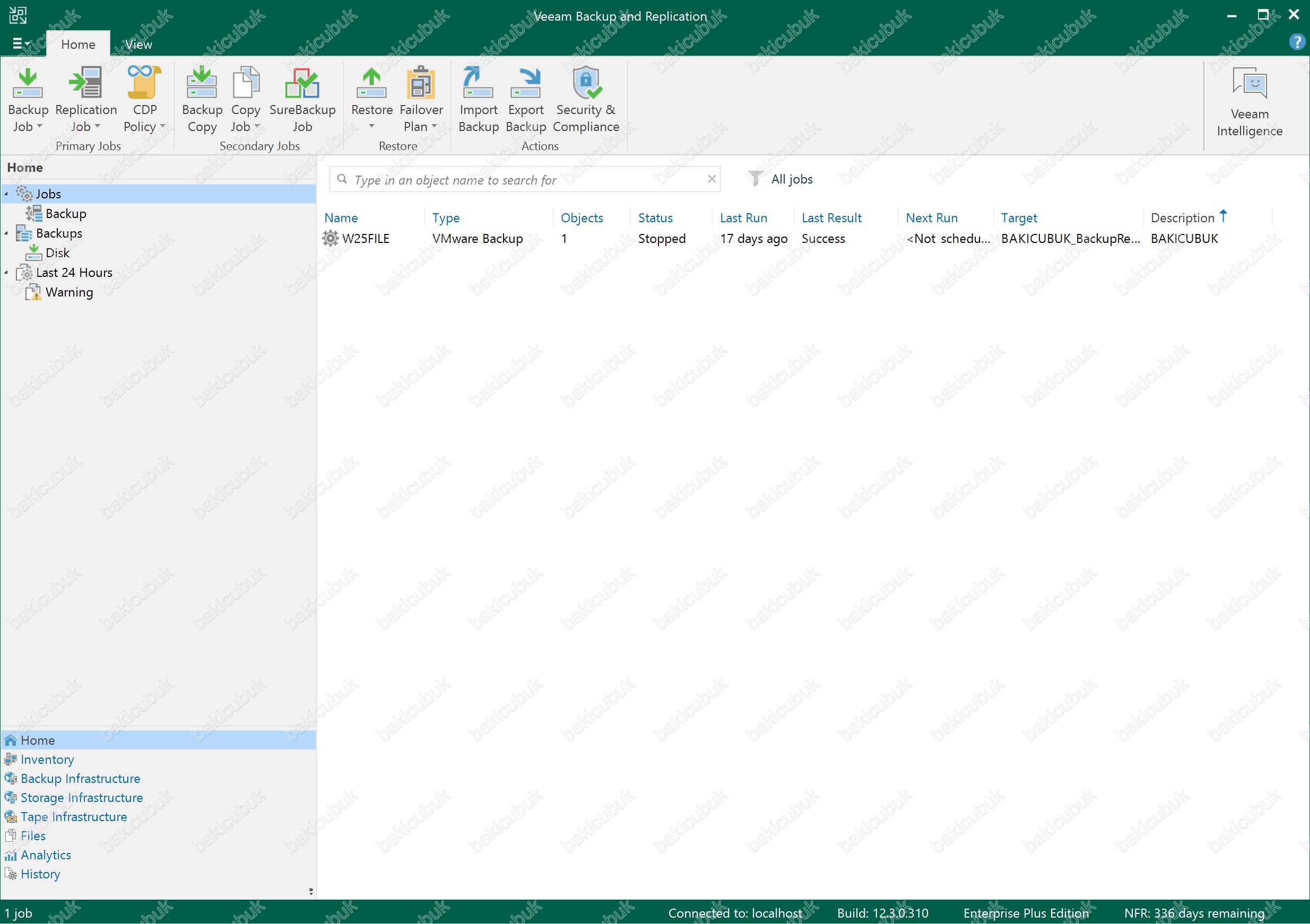
Veeam Backup & Replication 12.3 konsolu üzerinde Backup Infrastructure menüsü altında bulunan Managed Servers menüsünden Veeam Hardened Repository sunucumuzu ekleyeceğiz.
Veeam Backup & Replication 12.3 konsolu üzerinde Backup Infrastructure menüsü altında bulunan Managed Servers menüsünde Veeam Hardened Repository sunucumuzu eklemek için sağ tuş Add server ya da Manage Server menüsünde bulunan Add server seçeneğine tıklıyoruz.
New Backup Repository ekranında Server adımında Repository server bölümünde Add New diyerek sunucu ekleme işlemini gerçekleştirebilirsiniz. Ancak biz buradaki ekrandan gerekli yapılandırmayı tamamlıyoruz.
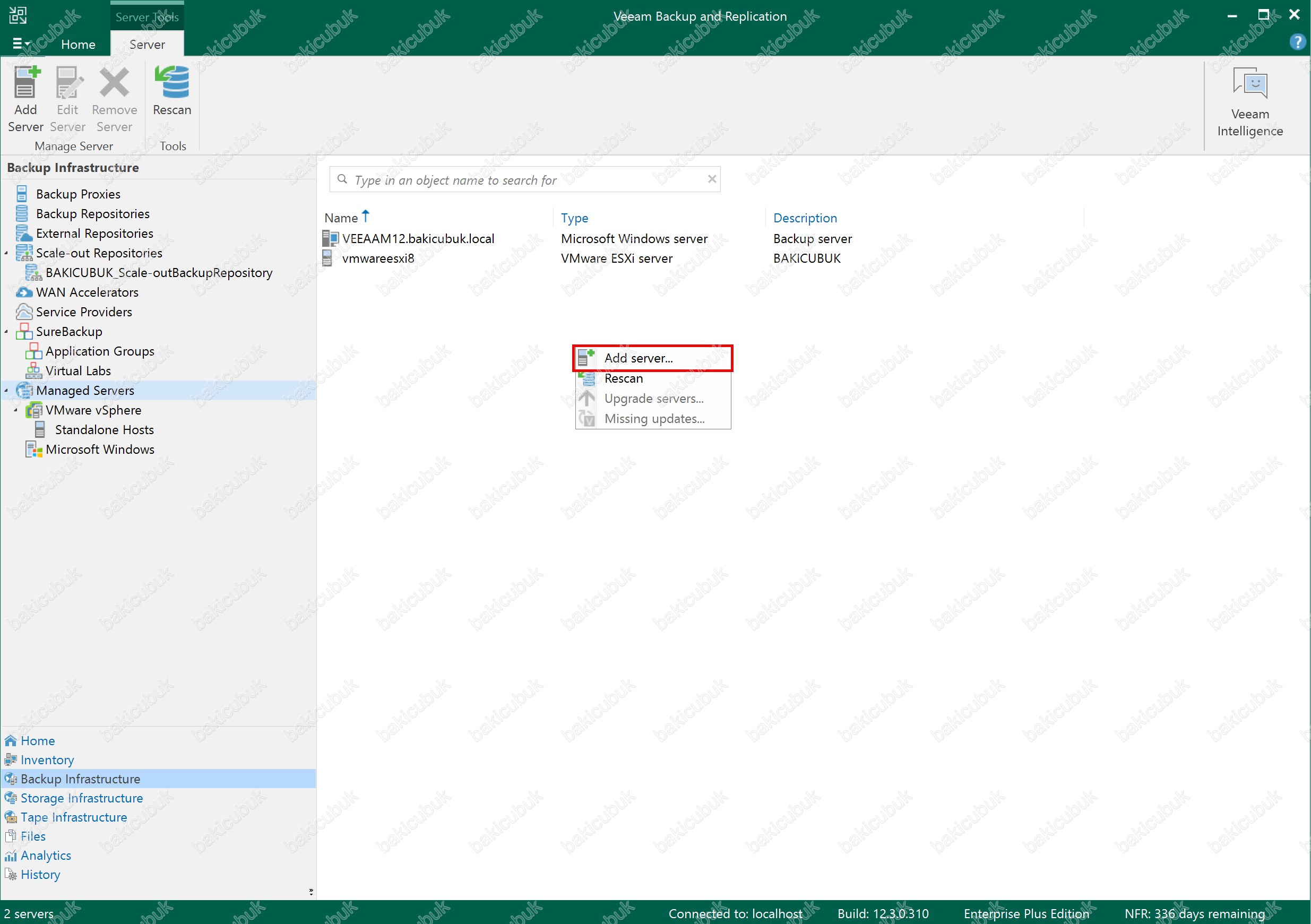
Add Server ekranında Veeam Backup & Replication 12.3 üzerine Veeam Hardened Repository sunucumuzu eklemek için Linux seçeneğini seçiyoruz.
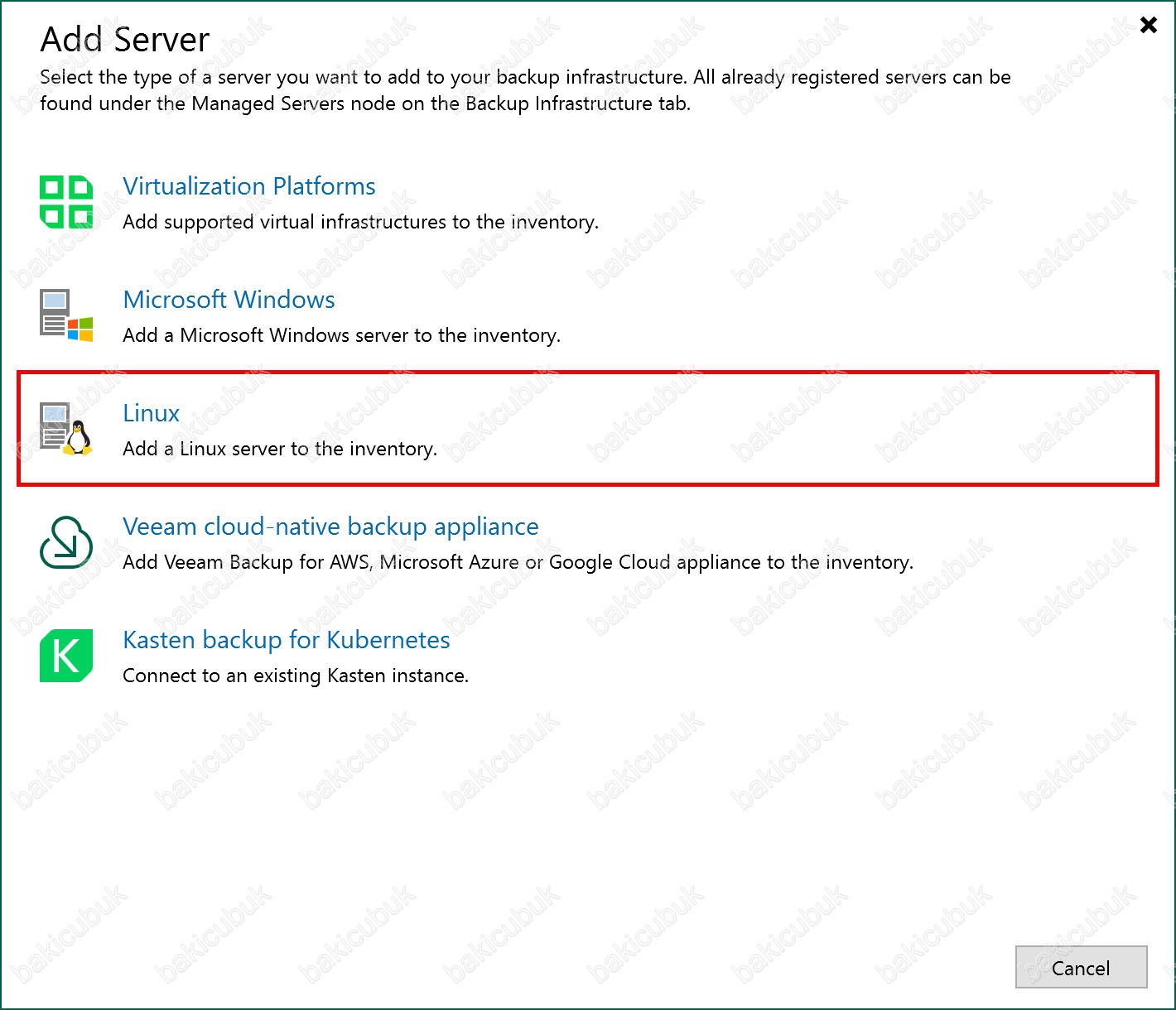
New Linux Server ekranı geliyor karşımıza.
Name ekranında DNS name or IP address bölümüne Veeam Backup & Replication 12.3 üzerine ekleyeceğimiz Veeam Hardened Repository sunucumuzun DNS Name ( Domain Name Server İsmi ) ya da IP address ( IP Adresi ) bilgisini yazıyoruz.
NOT : Ortamımızdaki DNS Server üzerinde Host ( A ) kaydı oluşturduğumuz için bu şekilde bir işlem yaptık. Eğer ortamımızda DNS Server üzerinde Host ( A ) kaydı oluşturmadıysanız IP Address ( IP Adresi ) ile gerekli yapılandırmayı devam edebilirsiniz.
Name ekranında gerekli yapılandırmayı tamamladıktan sonra Next diyerek devam ediyoruz.
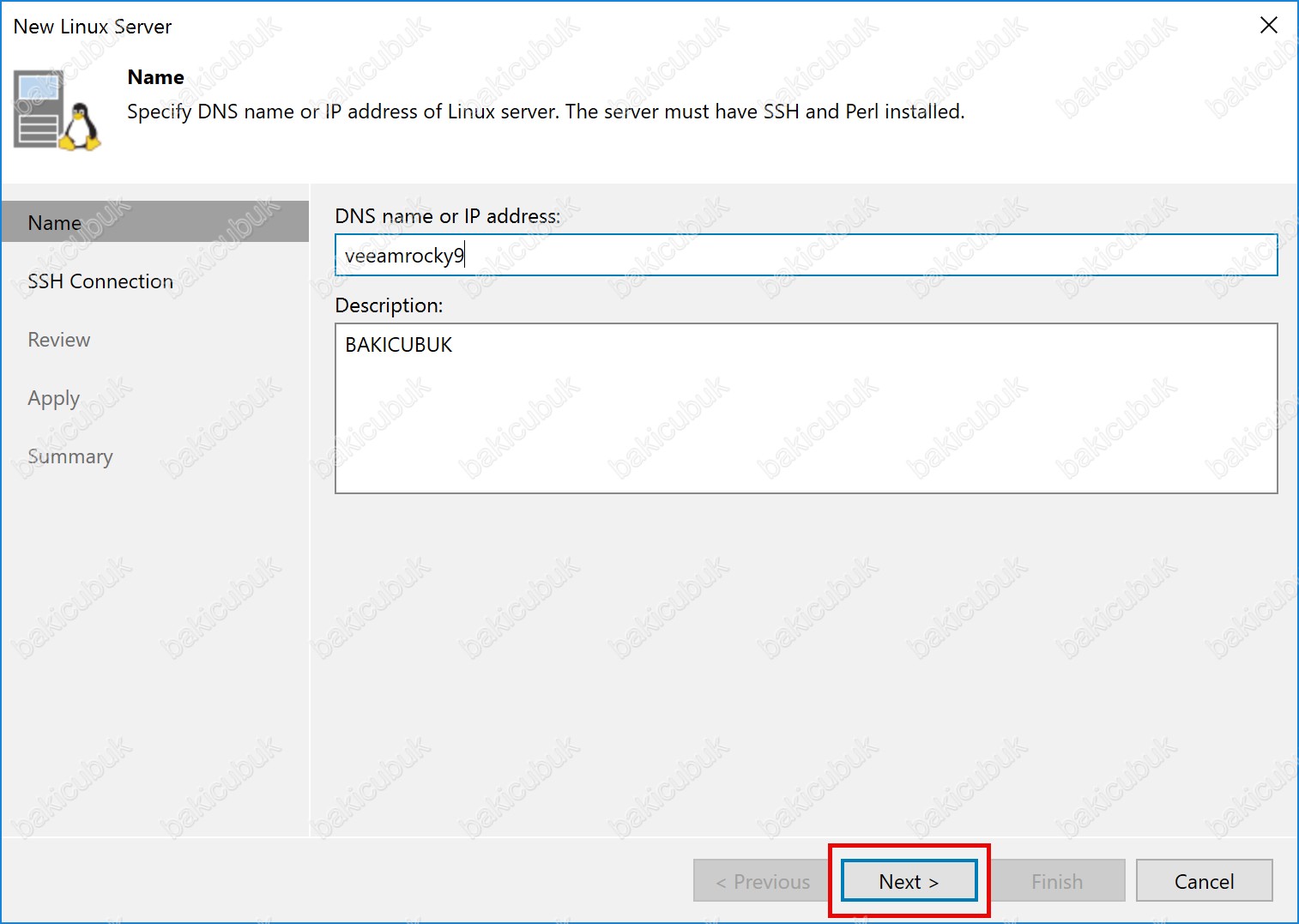
SSH Connection ekranında Add diyerek Veeam Hardened Repository Kurulumu yazımızda SSH Connection Info ekranında SSH servisinin başlatıktan sonra SSH servisine bağlantı için oluşturulan veeamsvc kullanıcımızı yapılandırmamız gerekiyor.
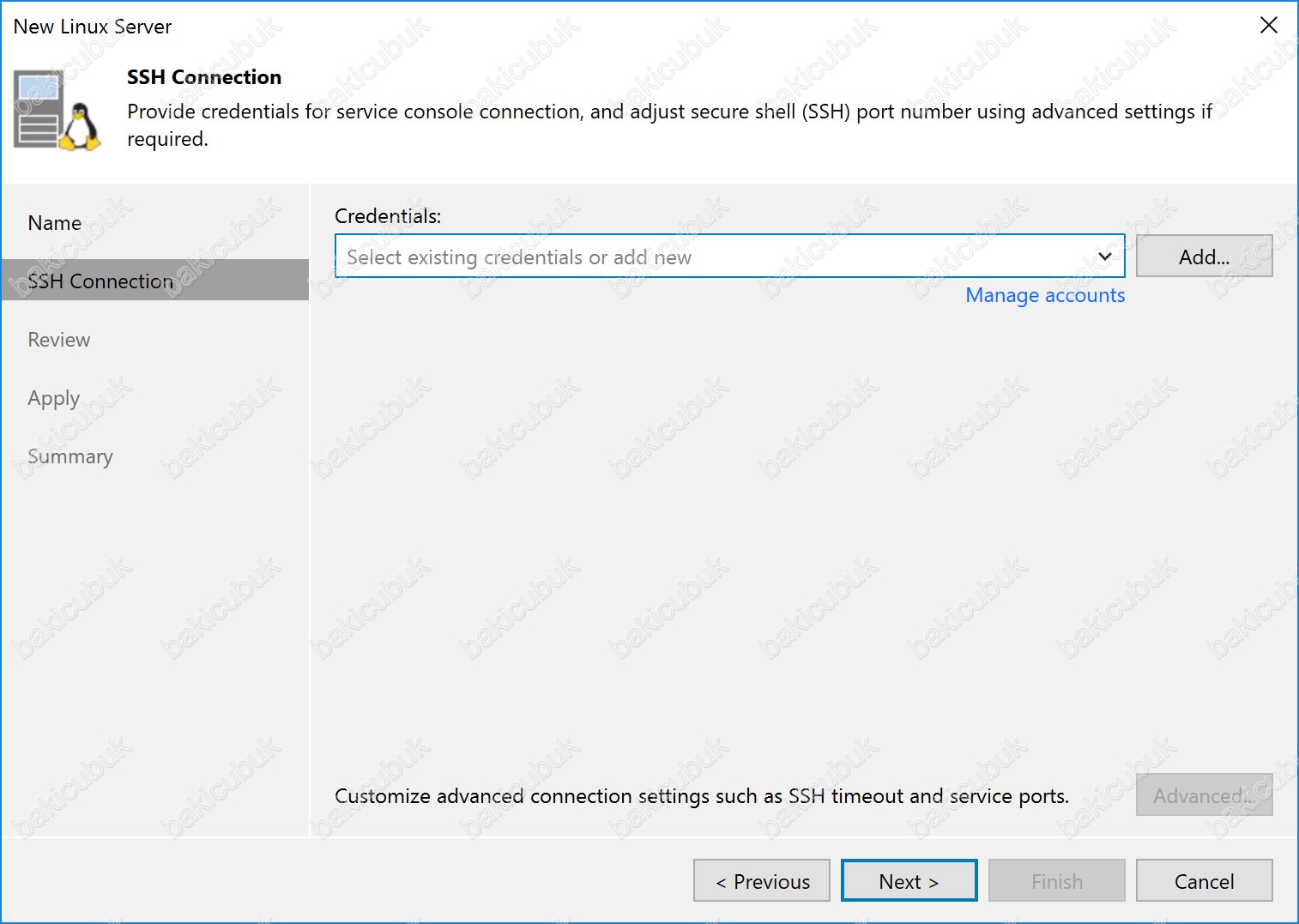
SSH Connection ekranında Add seçeneği altında bulunan Single-use credentials for hardened repository seçeneğini seçiyoruz.
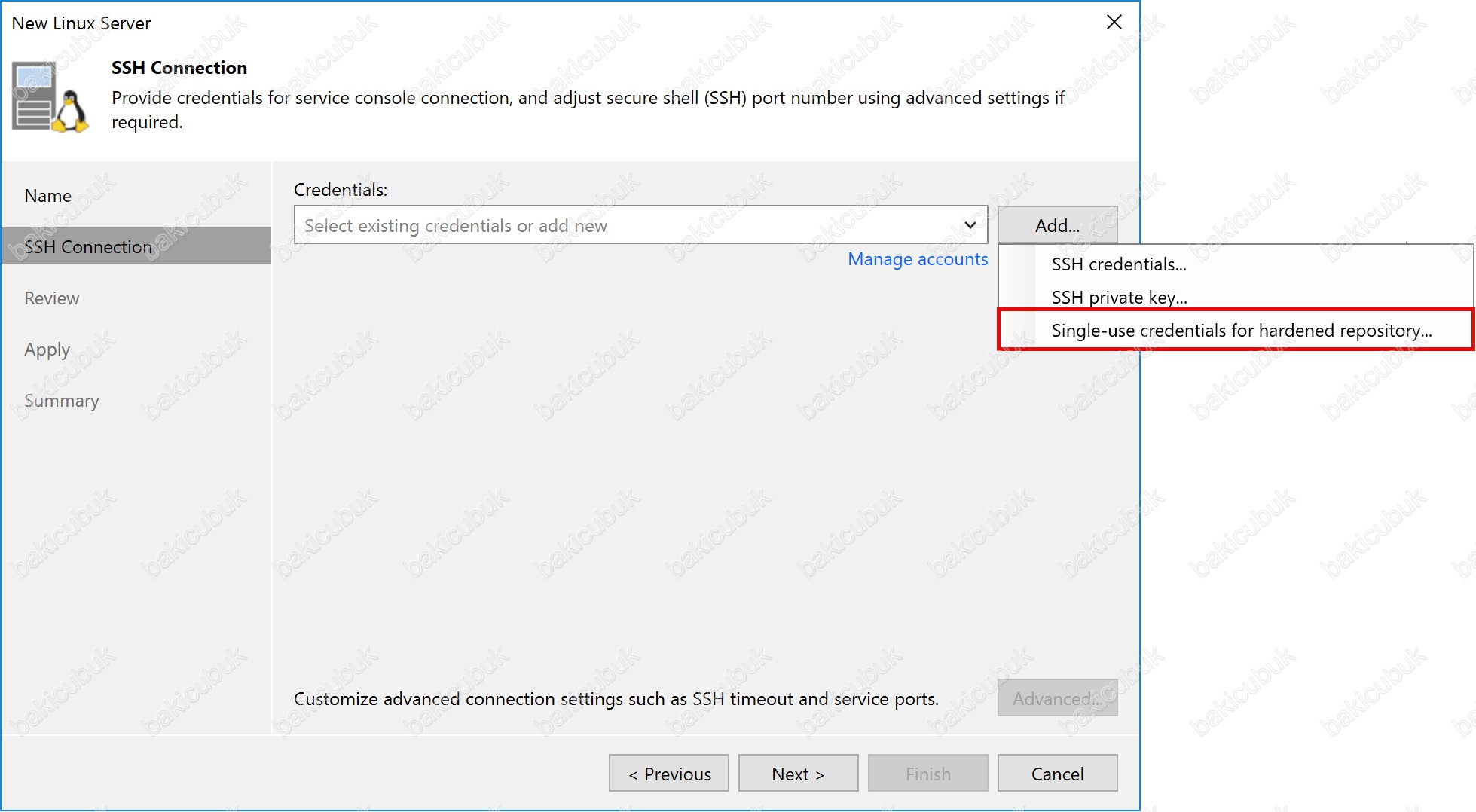
Credentials ekranında Username ve Password bölümlerine Veeam Hardened Repository Kurulumu yazımızda SSH Connection Info ekranında SSH servisinin başlatıktan sonra SSH servisine bağlantı için oluşturulan veeamsvc kullanıcımızın bilgilerini yazmamız gerekiyor.
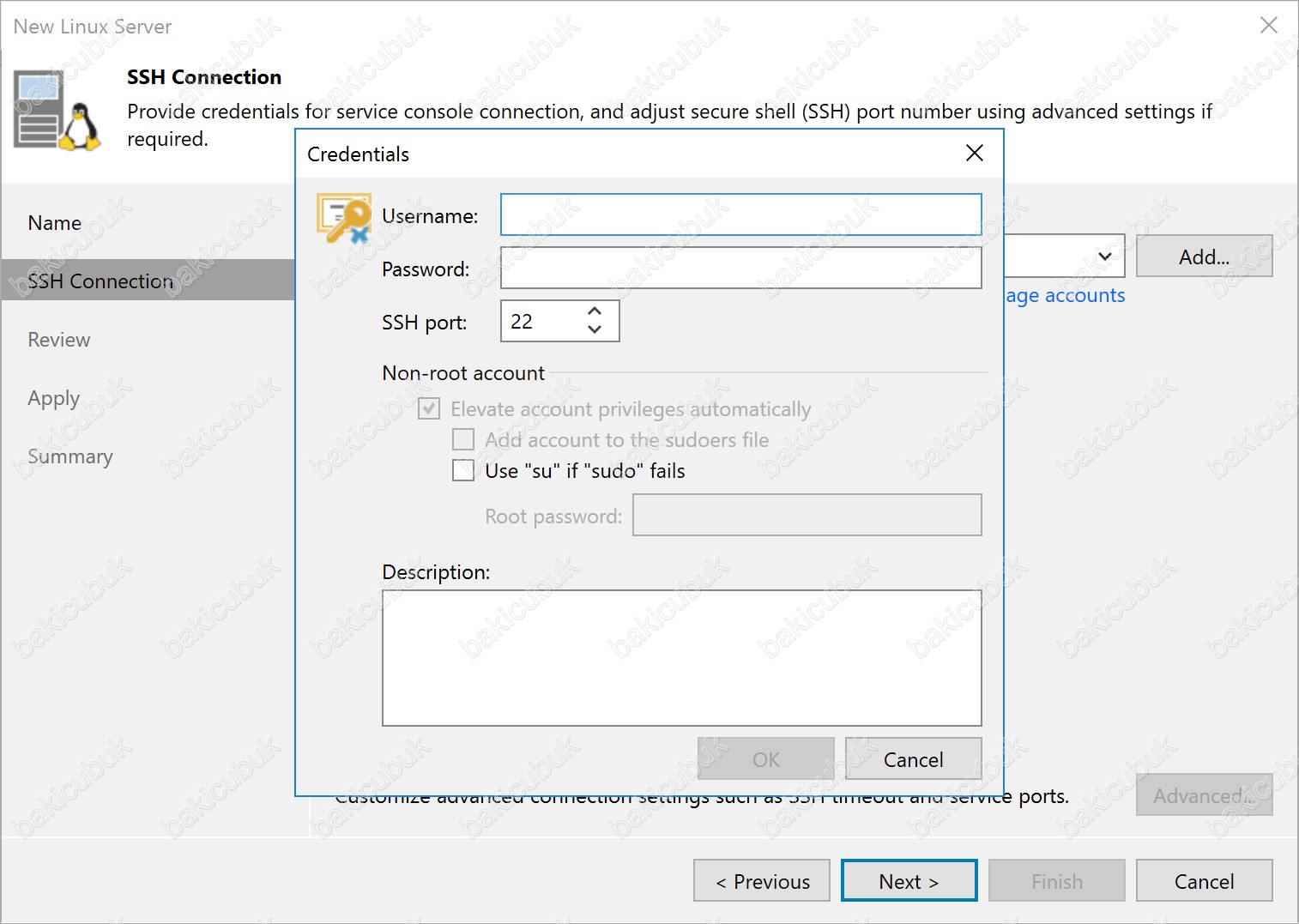
Credentials ekranında Username ve Password bölümlerine Veeam Hardened Repository Kurulumu yazımızda SSH Connection Info ekranında SSH servisinin başlatıktan sonra SSH servisine bağlantı için oluşturulan veeamsvc kullanıcımızın bilgilerini yazıyoruz ve OK diyerek devam ediyoruz.
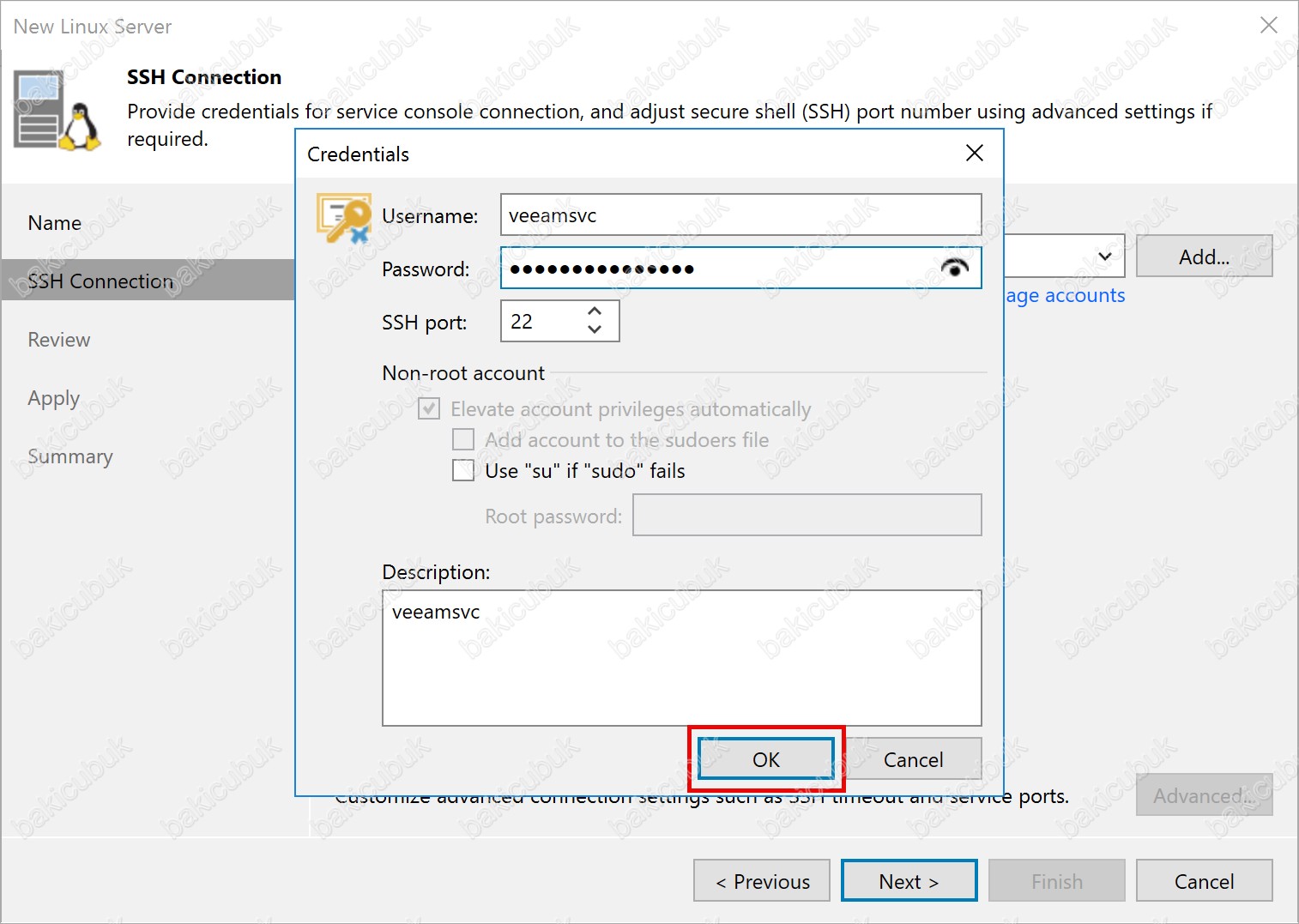
SSH Connection ekranında Credentials bölümüne Veeam Hardened Repository Kurulumu yazımızda SSH Connection Info ekranında SSH servisinin başlatıktan sonra SSH servisine bağlantı için oluşturulan veeamsvc kullanıcımızın geldiğini görüyoruz.
Credentials ekranında gerekli yapılandırmayı tamamladıktan sonra Next diyerek devam ediyoruz.
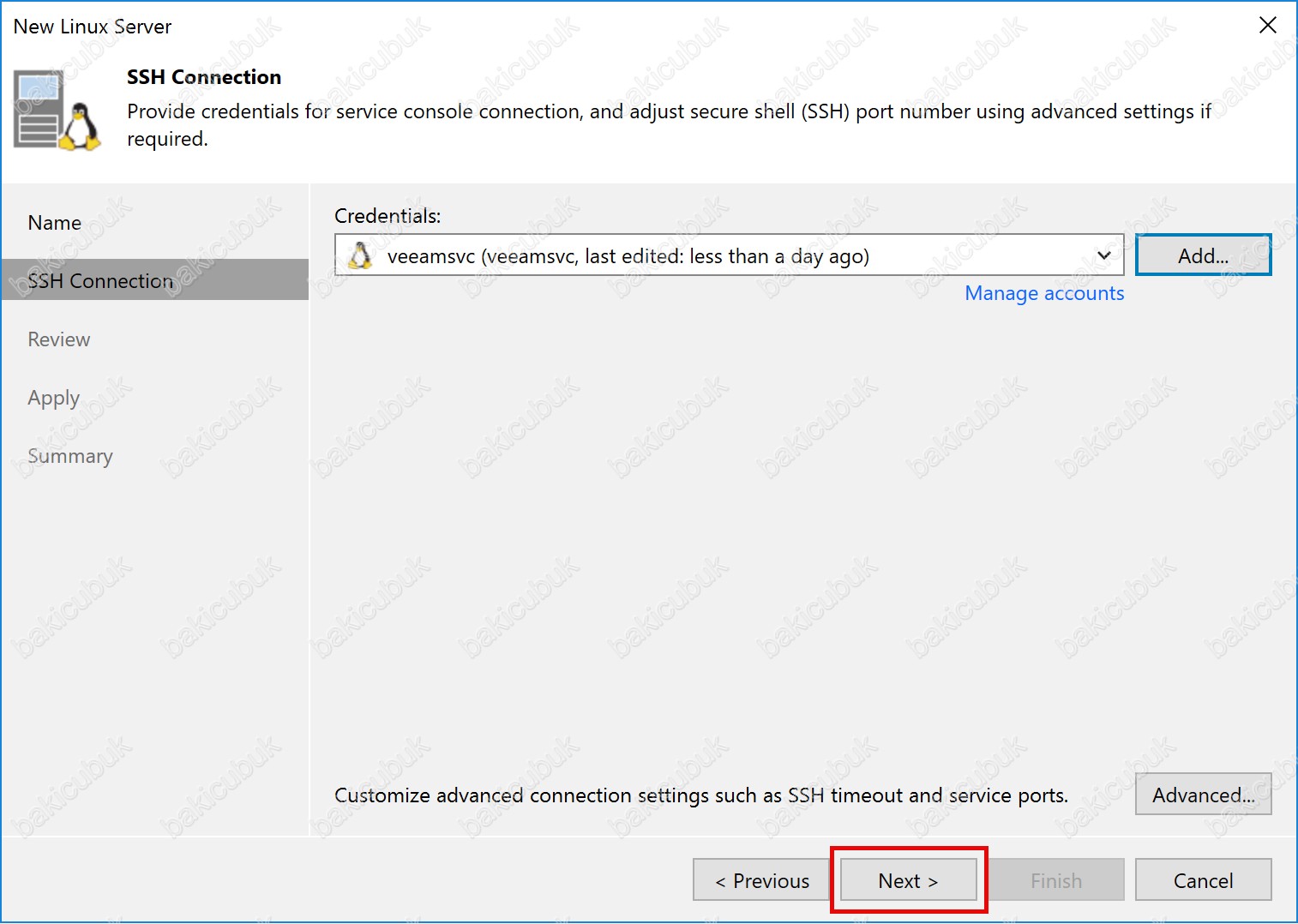
SSH Connection ekranında Veeam Hardened Repository sunucumuza SSH bağlantısının kontrol edildiğini görüyoruz.
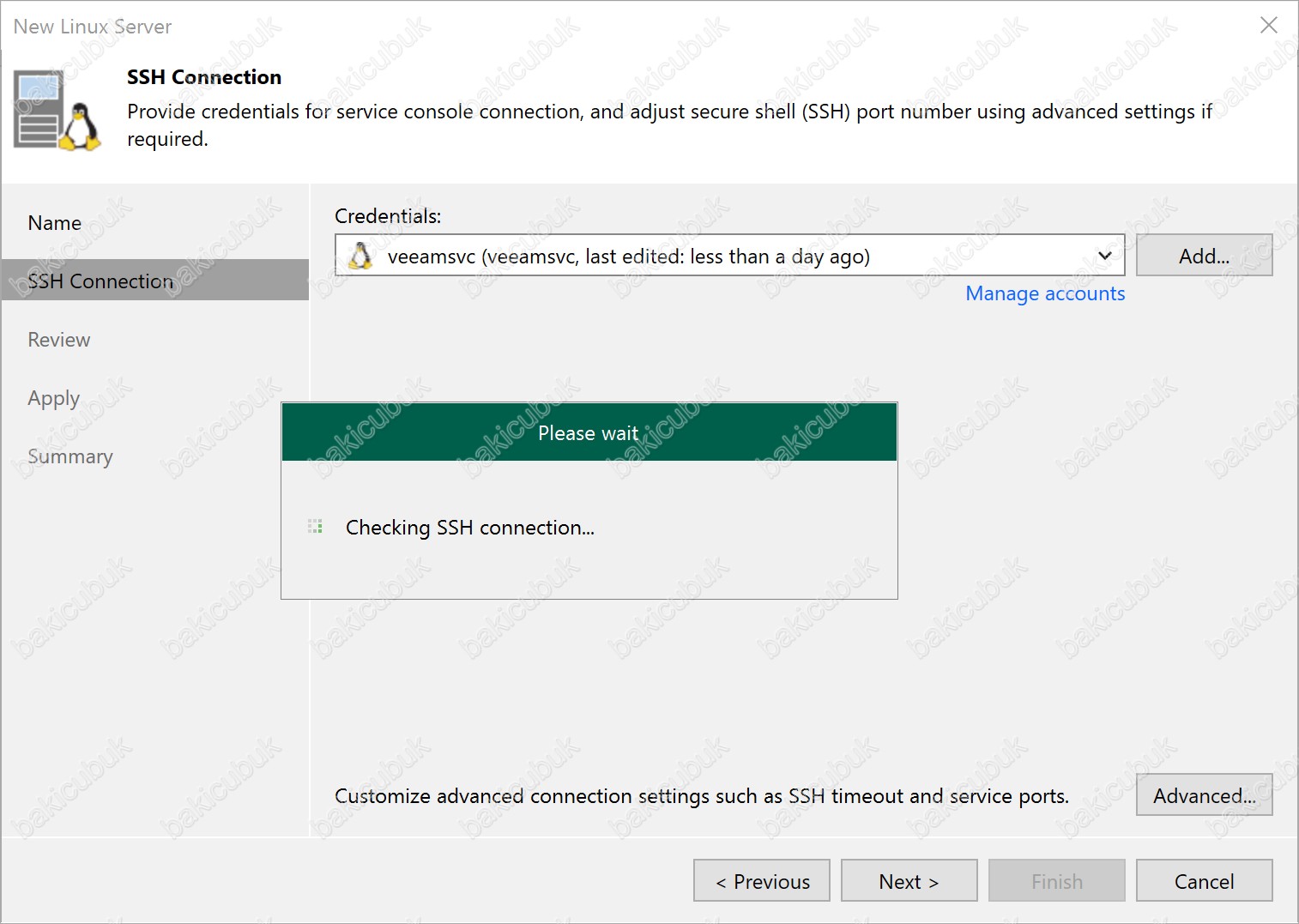
Veeam Backup and Replication ekranında Veeam Hardened Repository sunucumuz üzerinde SSH Key bağlantısının sağlaması için Yes diyerek kabul ediyoruz.
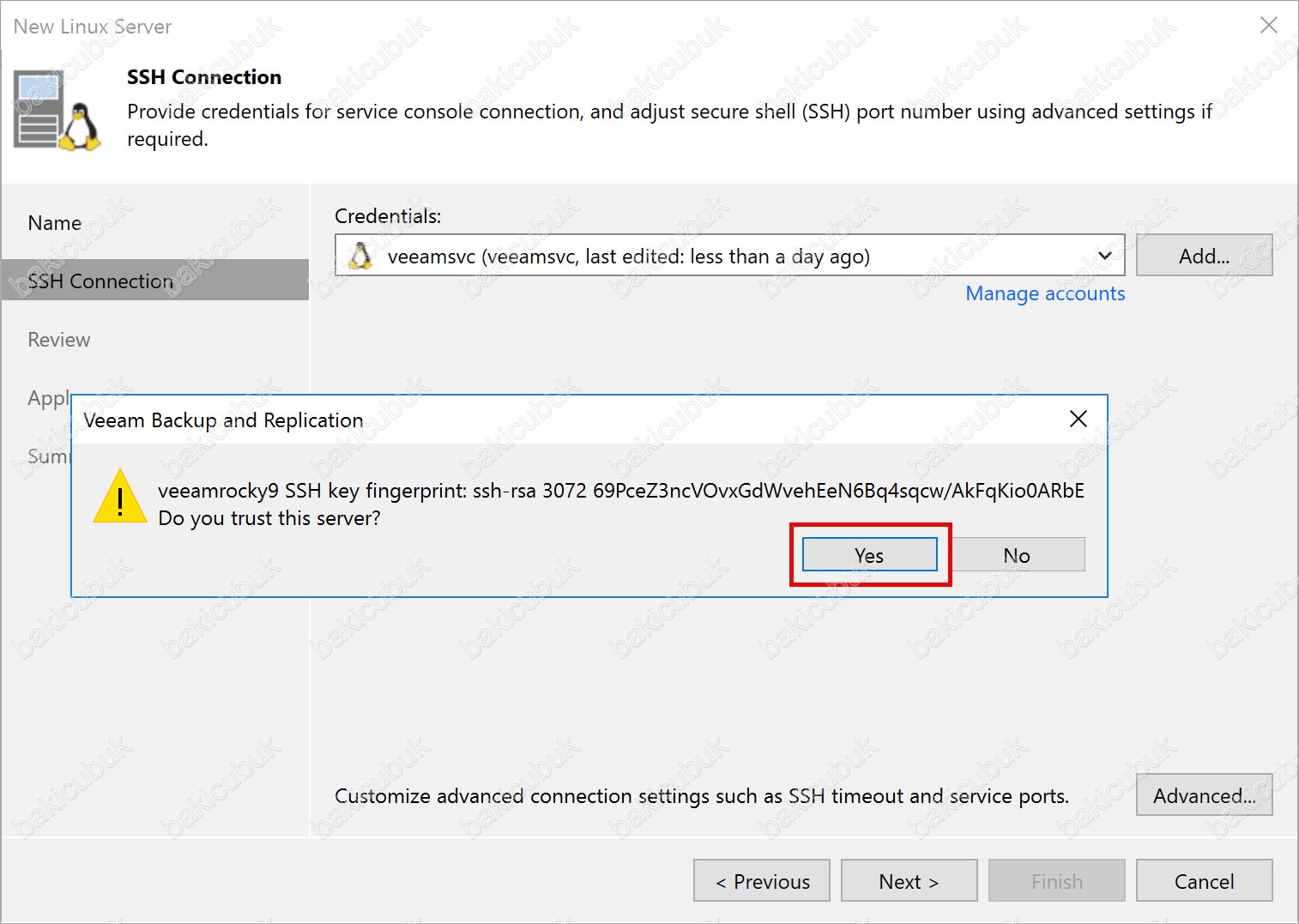
SSH Connection ekranında Veeam Hardened Repository sunucumuza SSH bağlantısının kontrol edildiğini görüyoruz.
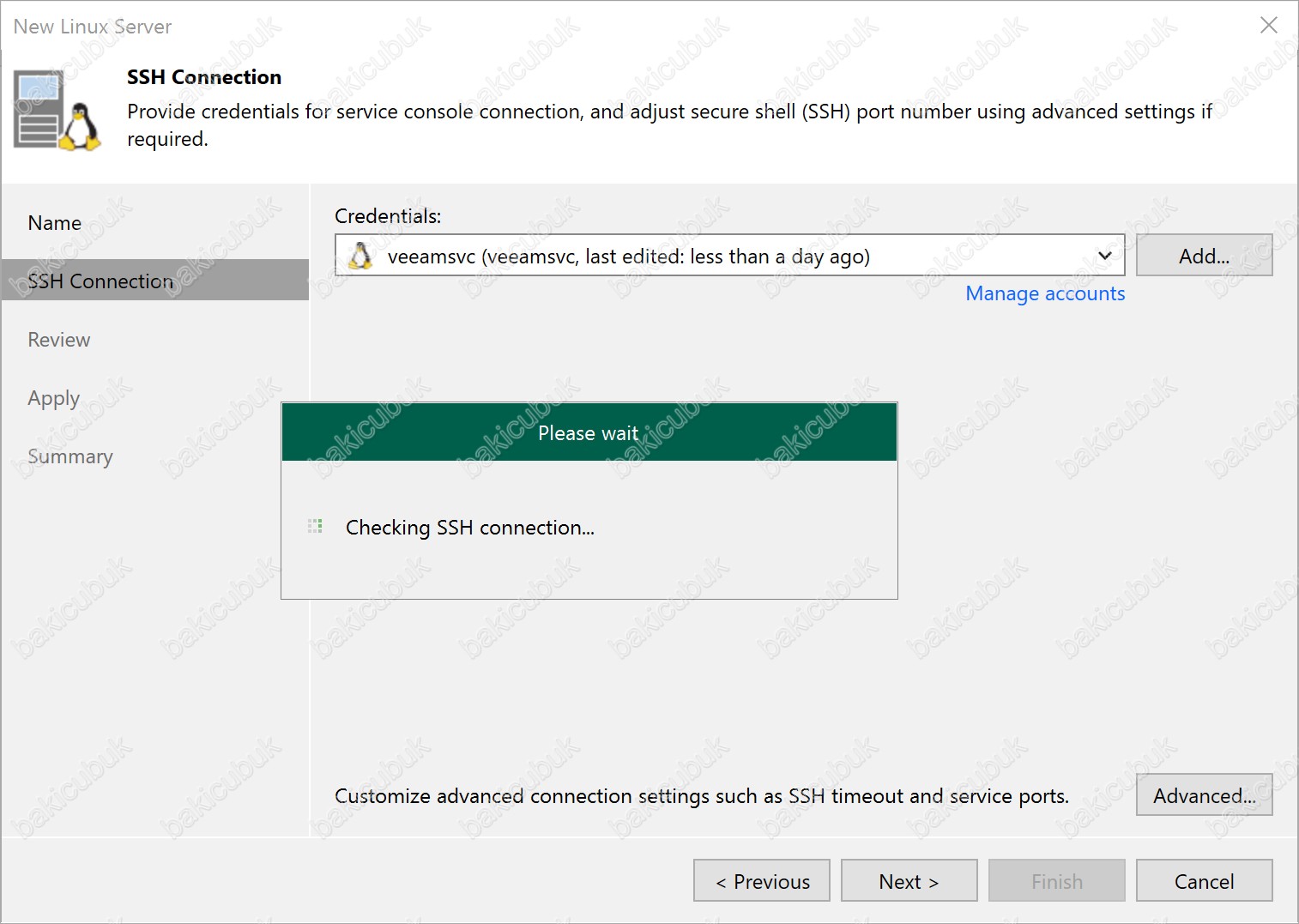
SSH Connection ekranında Veeam Hardened Repository sunucumuz üzerinde önceden yüklenmiş bileşenleri algılama işleminin yapıldığını görüyoruz.
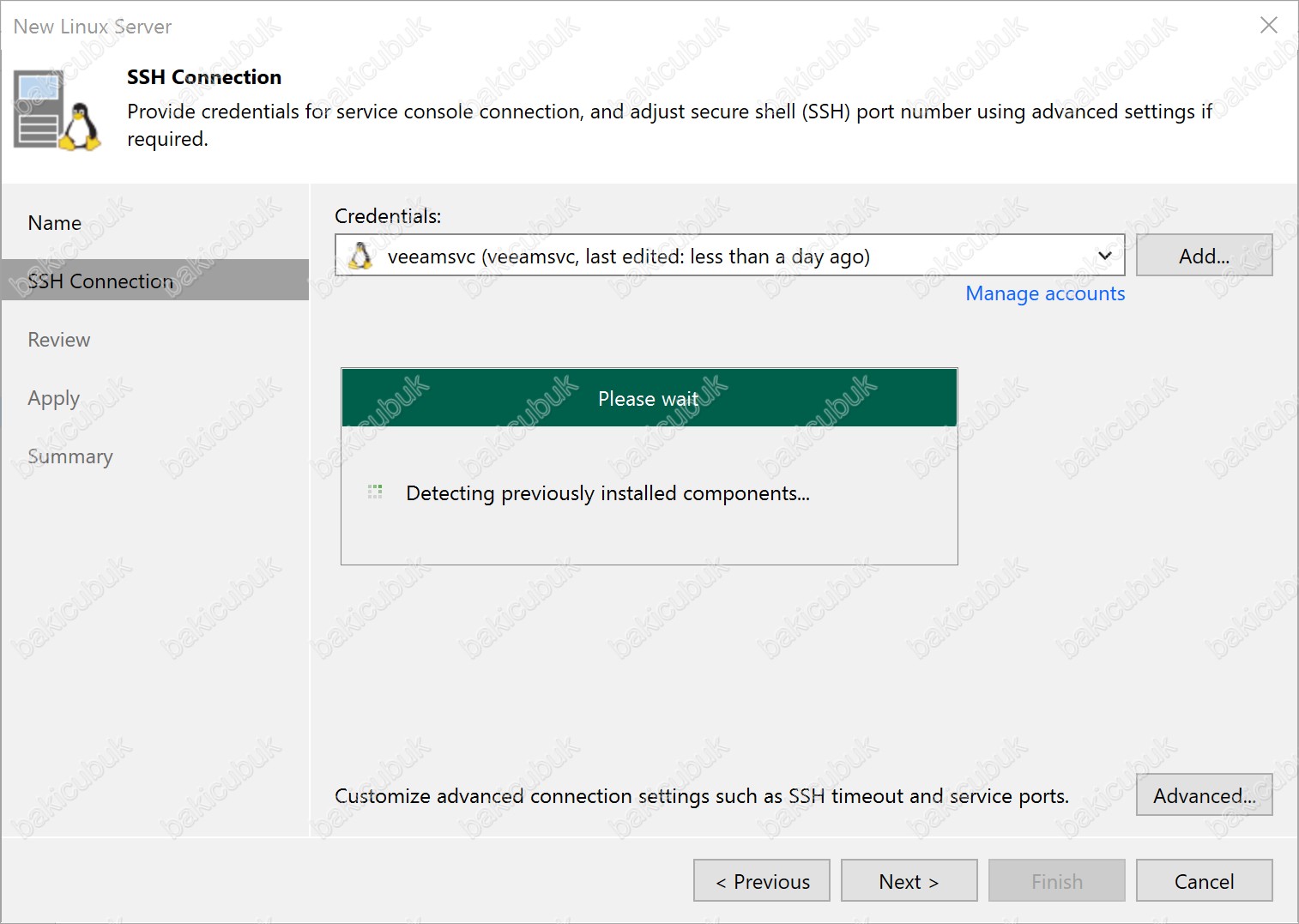
Review ekranında Veeam Hardened Repository sunucumuz üzerine kurulacak olan Veeam Backup & Replication 12.3 bileşenlerini görüyoruz.
Review ekranında Apply diyerek kurulum ve yapılandırmayı başlatıyoruz.
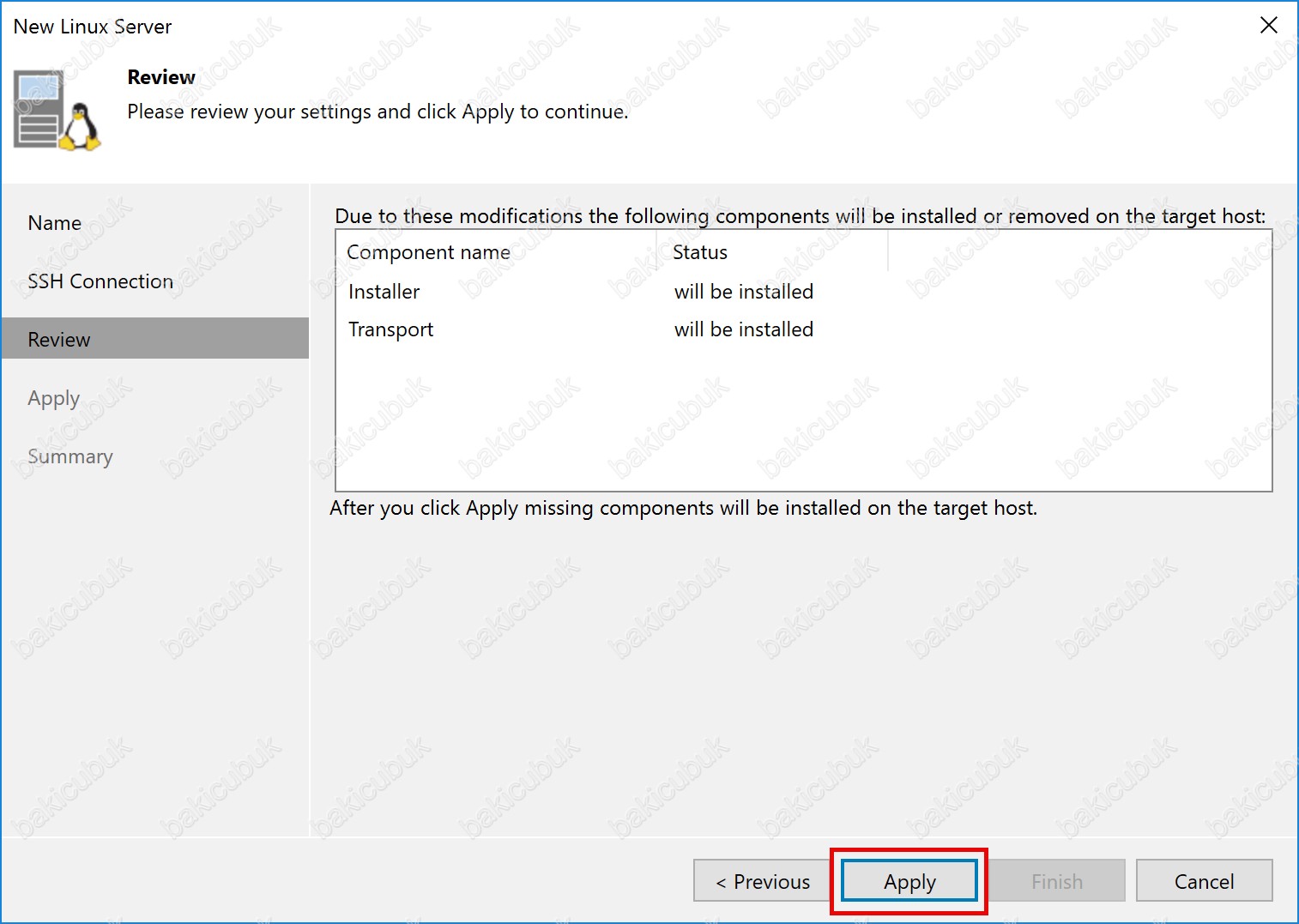
Apply ekranında Veeam Hardened Repository sunucumuz üzerinde Veeam Backup & Replication 12.3 bileşenlerinin kurulumu ve gerekli yapılandırmanın başladığını görüyoruz.
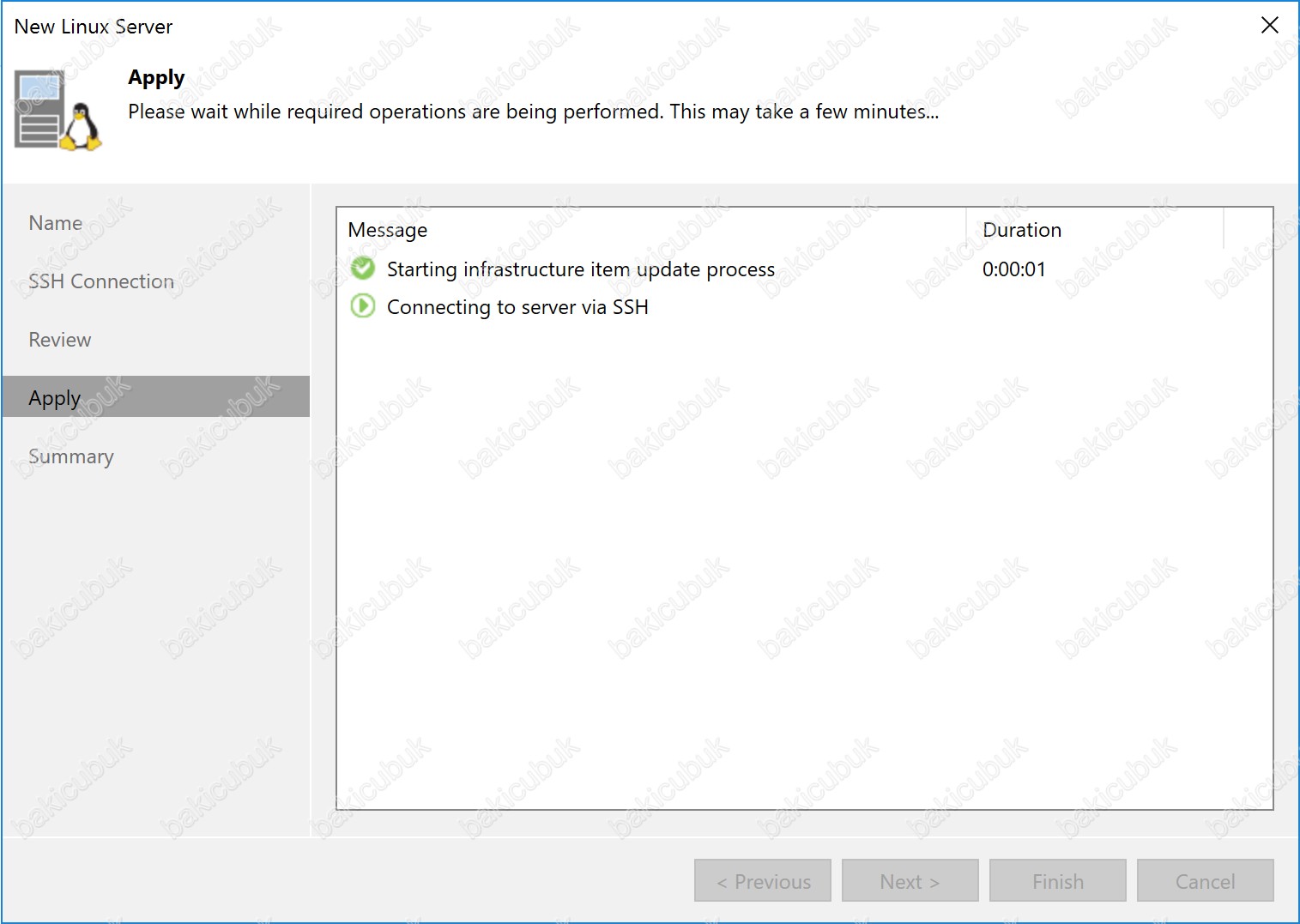
Apply ekranında Veeam Hardened Repository sunucumuz üzerinde Veeam Backup & Replication 12.3 bileşenlerinin kurulumu ve gerekli yapılandırma işleminin başarılı bir şekilde tamamlandığını görüyoruz.
Apply ekranında Veeam Hardened Repository sunucumuz üzerinde Veeam Backup & Replication 12.3 bileşenlerinin kurulumu ve gerekli yapılandırma işleminin başarılı bir şekilde tamamlandıktan sonra direkt olarak Finish diyerek New Linux Server ekranın kapatabilirsiniz. Apply ekranında Next diyerek kurulum ve gerekli yapılandırma bilgilerini kontrol edebilirsiniz.
Apply ekranında Veeam Backup & Replication 12.3 bileşenlerinin kurulumu ve gerekli yapılandırma işlemi tamamlandıktan sonra Next diyerek devam ediyoruz.
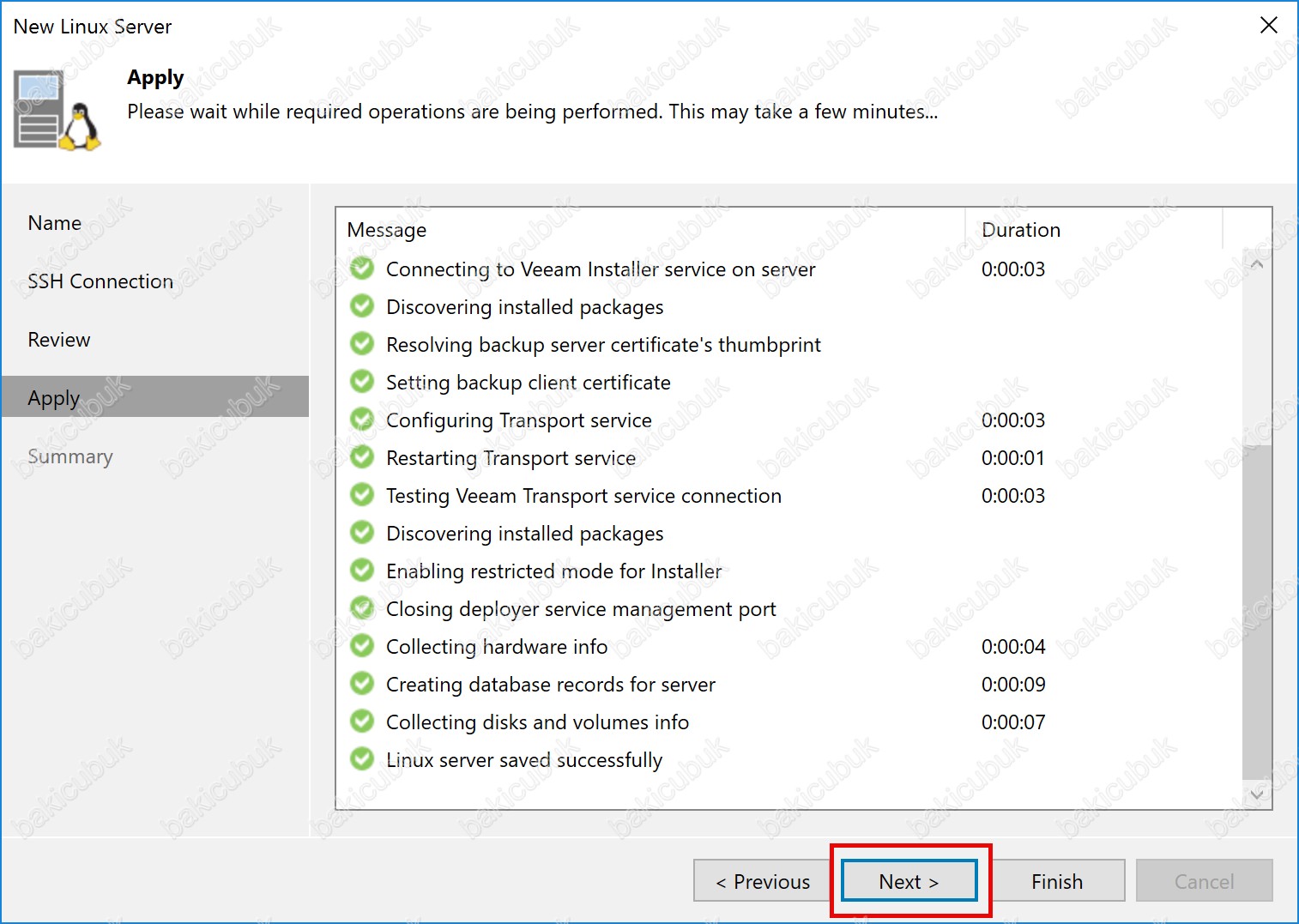
Summary ekranında Veeam Hardened Repository sunucumuz üzerinde Veeam Backup & Replication 12.3 bileşenlerinin kurulumu ve gerekli yapılandırma ile ilgili bilgileri görüyoruz.
Summary ekranında gerekli yapılandırma bilgisini kontrol ettikten sonra Finish diyerek yapılandırmayı sonlandırıyoruz.
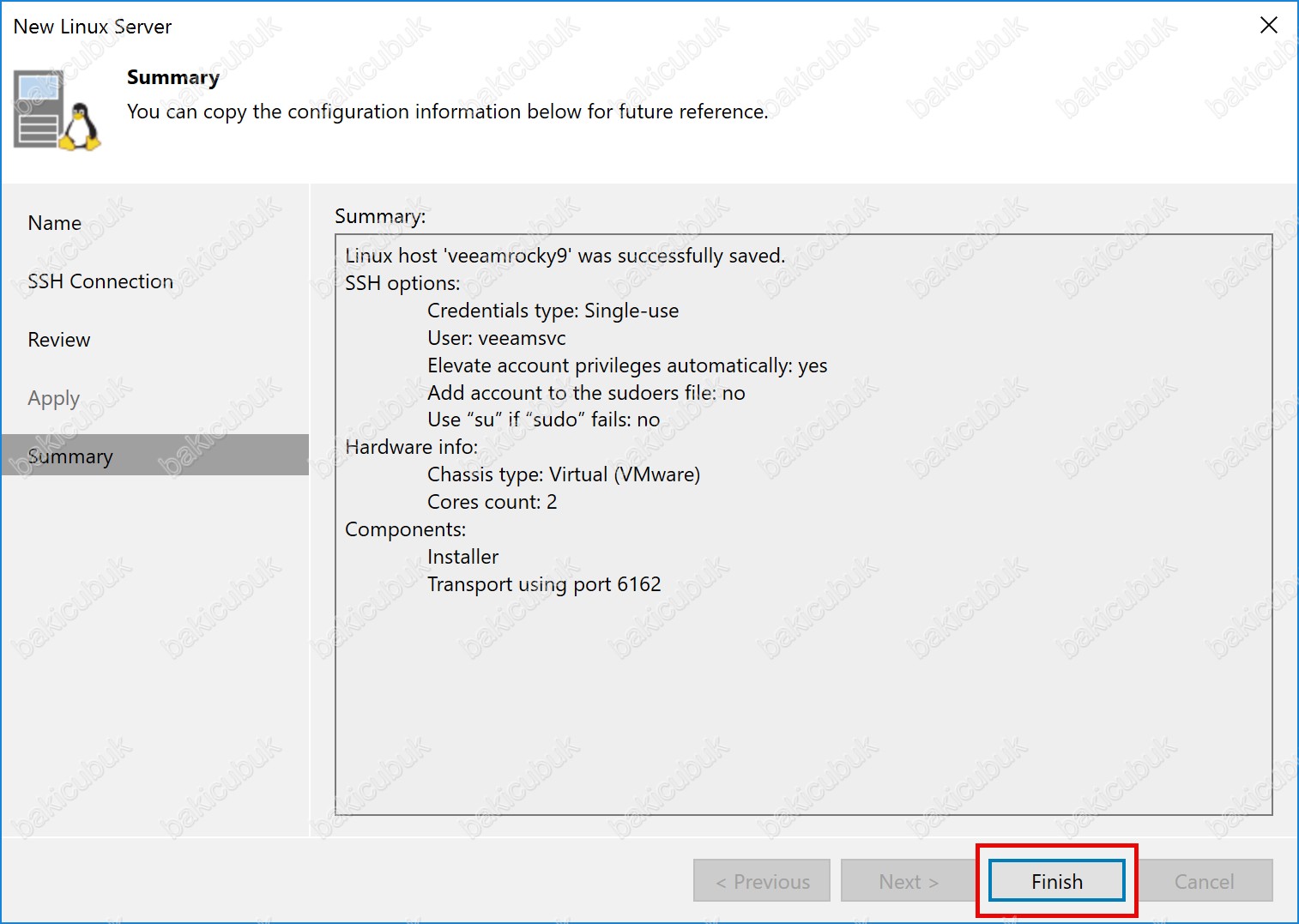
Veeam Backup & Replication 12.3 konsolu üzerinde Backup Infrastructure menüsü altında bulunan Managed Servers menüsü altında veeamrocky9 isimli Veeam Hardened Repository sunucumuzun eklendiğini görüyoruz.
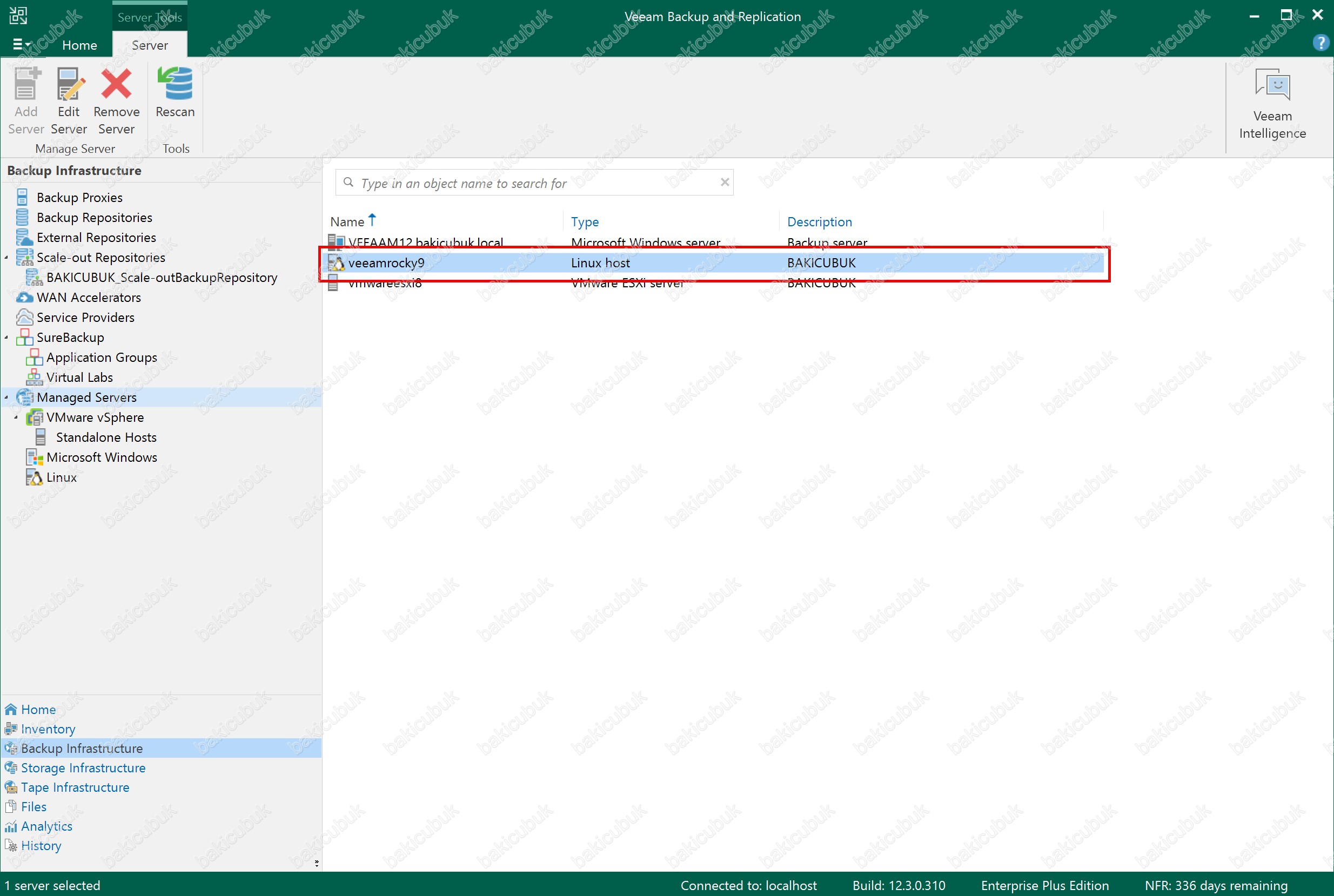
Veeam Backup & Replication 12.3 konsolu üzerinde Backup Infrastructure menüsü altında bulunan Managed Servers menüsü altında veeamrocky9 isimli Veeam Hardened Repository sunucumuzun ekledikten sonra Veeam Backup & Replication 12.3 konsolu üzerinde Backup Infrastructure menüsü altında bulunan Backup Repositories menüsüne geliyoruz.
Veeam Backup & Replication 12.3 sunucumuz üzerinde Hardened Repository (Immutability) olarak Veeam Hardened Repository sunucumuz üzerinde Hardened Repository Harddisk yapısını ekleyeceğiz.
Veeam Backup & Replication 12.3 konsolun da bulunan Backup Repositories üzerinde sağ tuş Add backup repository… ya da Manage Repository menüsün de bulunan Add Repository tıklayarak Veeam Backup & Replication 12.3 üzerinde Hardened Repository (Immutability) yapılandırma işlemini başlatabilirsiniz.
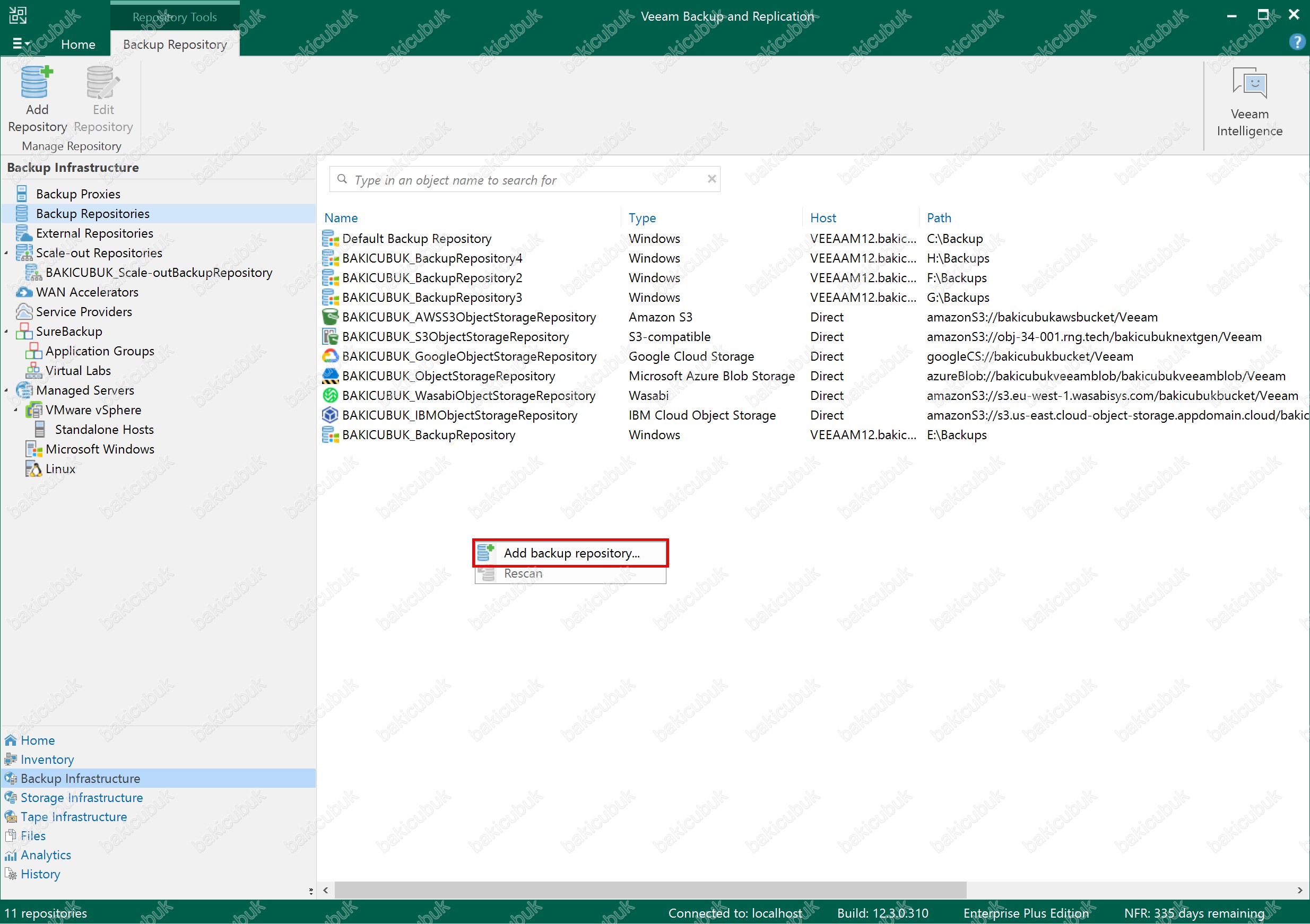
Add Backup Repository ekranında Direct attach storage seçeneği seçiyoruz.
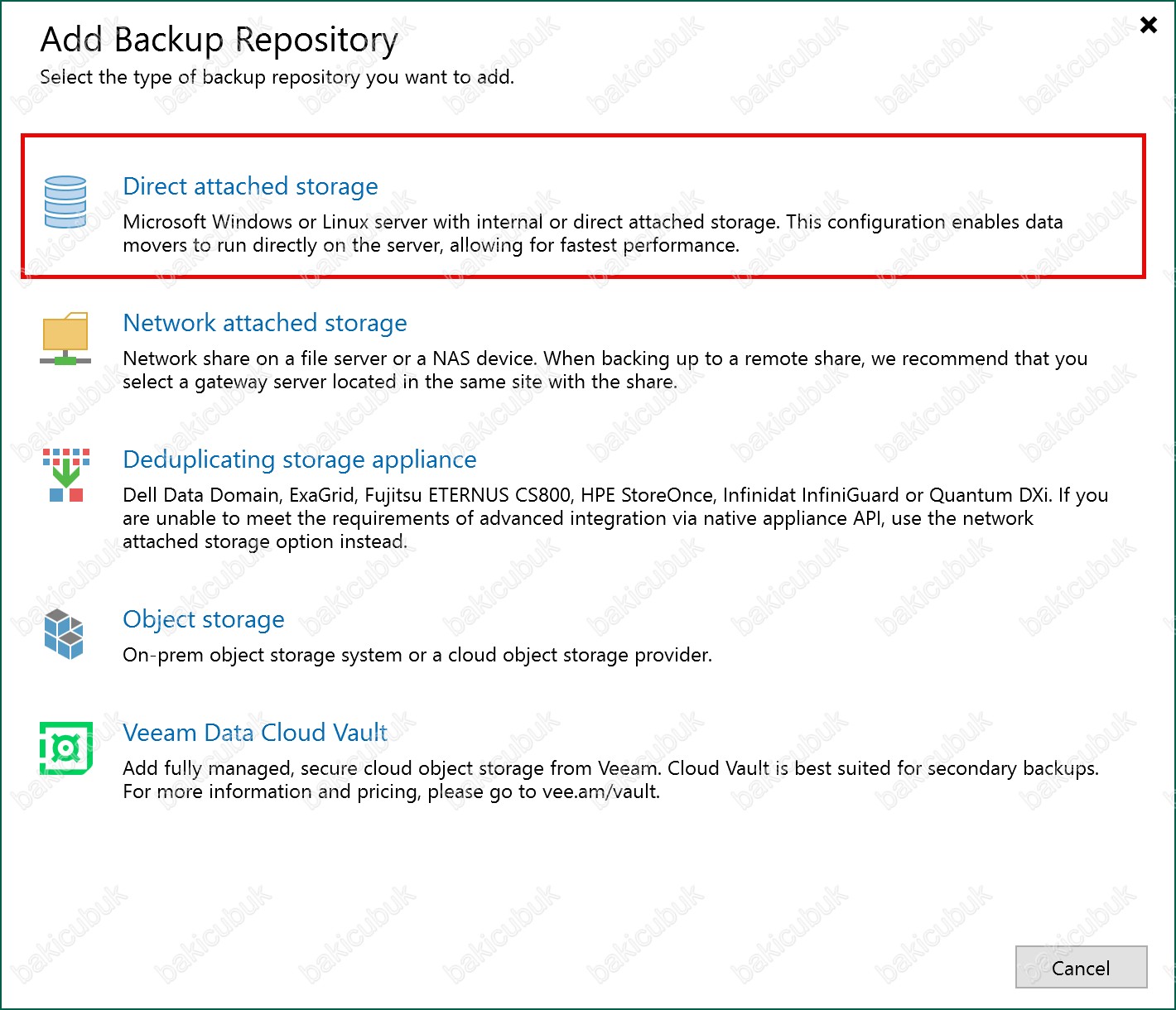
Add Backup Repository ekranında Direct attach storage seçeneği altında bulunan Linux (Hardened Repository) seçeneğini seçiyoruz.
Linux (Hardened Repository) seçeneği Veeam Backup & Replication 12 ile birlikte gelen bir özelliktir.
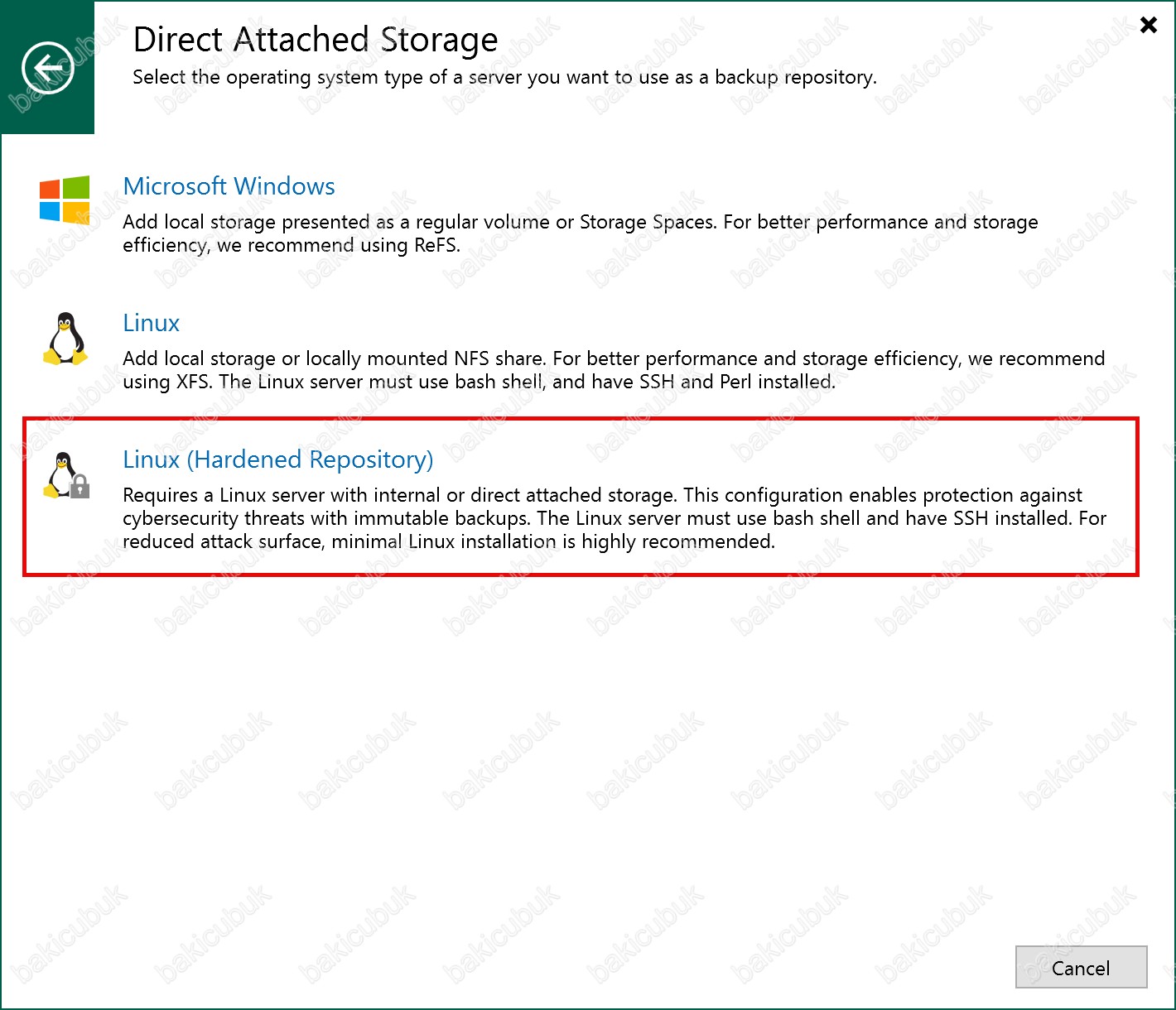
New Backup Repository ekranı geliyor karşımıza.
Name ekranında yapılandıracağımız Hardened Repository (Immutability) için bir Name ( İsim ) yapılandırıyoruz ve Next diyerek devam ediyoruz.
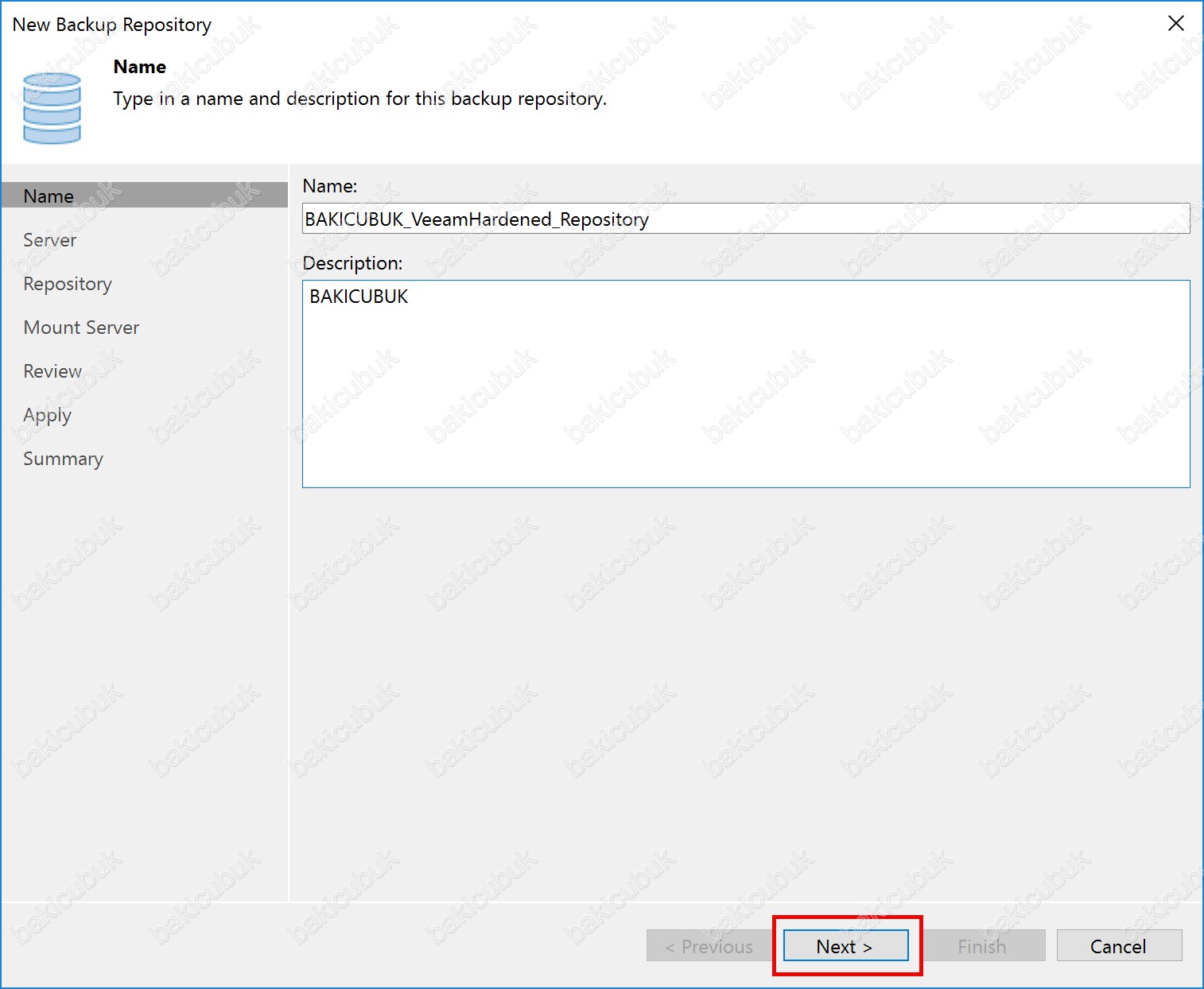
Server ekranında Repository server bölümünde veeamrocky9 isimli Veeam Hardened Repository sunucumuzu görüyoruz.
Server ekranında Repository server bölümünde Add New diyerek sunucu ekleme işlemini gerçekleştirebilirsiniz Ancak biz bu işlemleri Backup Infrastructure menüsü altında bulunan Managed Servers menüsünden Add server ya da Manage Server menüsünde bulunan Add server seçeneği ile ekleyerek gerçekleştirdik.
Server ekranında veeamrocky9 isimli Veeam Hardened Repository sunucumuz üzerinde bulunan Harddisk dizinlerini görüntülememiz gerekiyor.
Server ekranında Populate seçeneğine tıklıyoruz ve veeamrocky9 isimli Veeam Hardened Repository sunucumuz üzerinde bulunan Harddisk dizinlerini görüntülüyoruz.
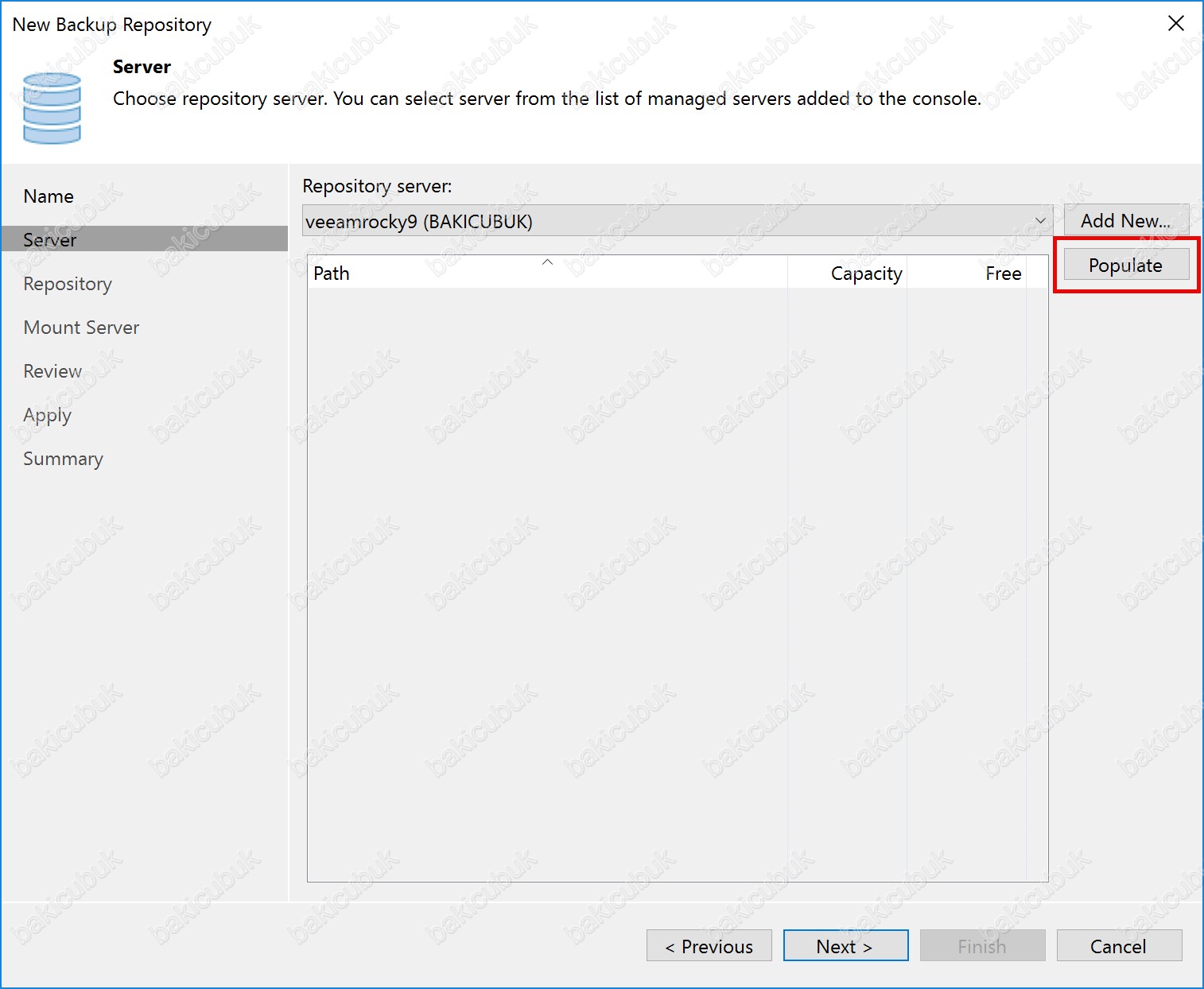
Server ekranında veeamrocky9 isimli Veeam Hardened Repository sunucumuz üzerinde bulunan Harddisk dizinlerini görüyoruz.
/mnt/veeam-repository01 (/dev/mapper/datavol-veeamrepository01) isimli Harddisk dizinini daha önceki Veeam Hardened Repository Kurulumu yazımızda anlatmıştık.
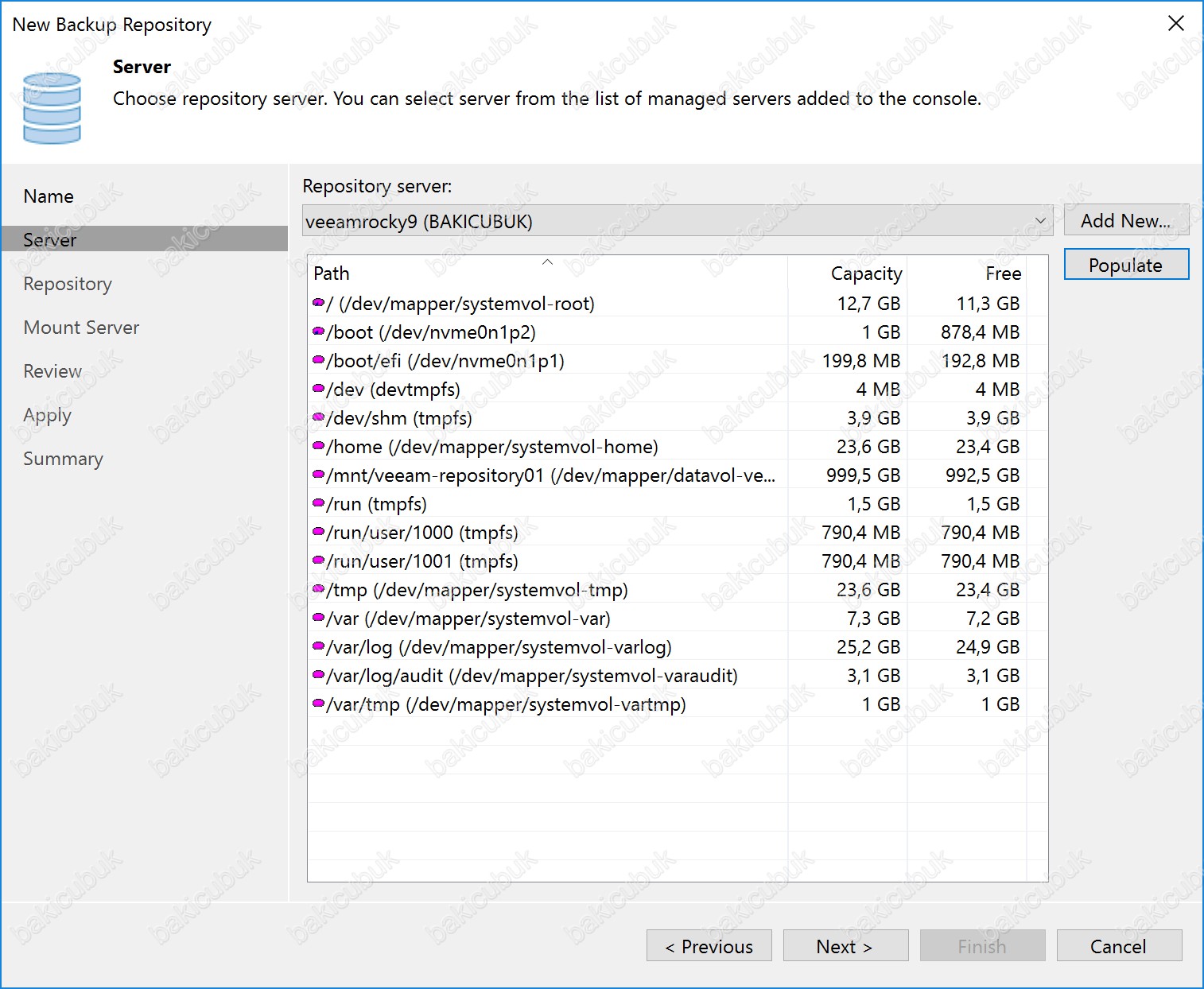
Server ekranında veeamrocky9 isimli Veeam Hardened Repository sunucumuz üzerinde bulunan /mnt/veeam-repository01 (/dev/mapper/datavol-veeamrepository01) isimli 1000 GB ( Gigabyte ) boyutundaki Harddisk dizinini seçiyoruz ve Next diyerek devam ediyoruz.
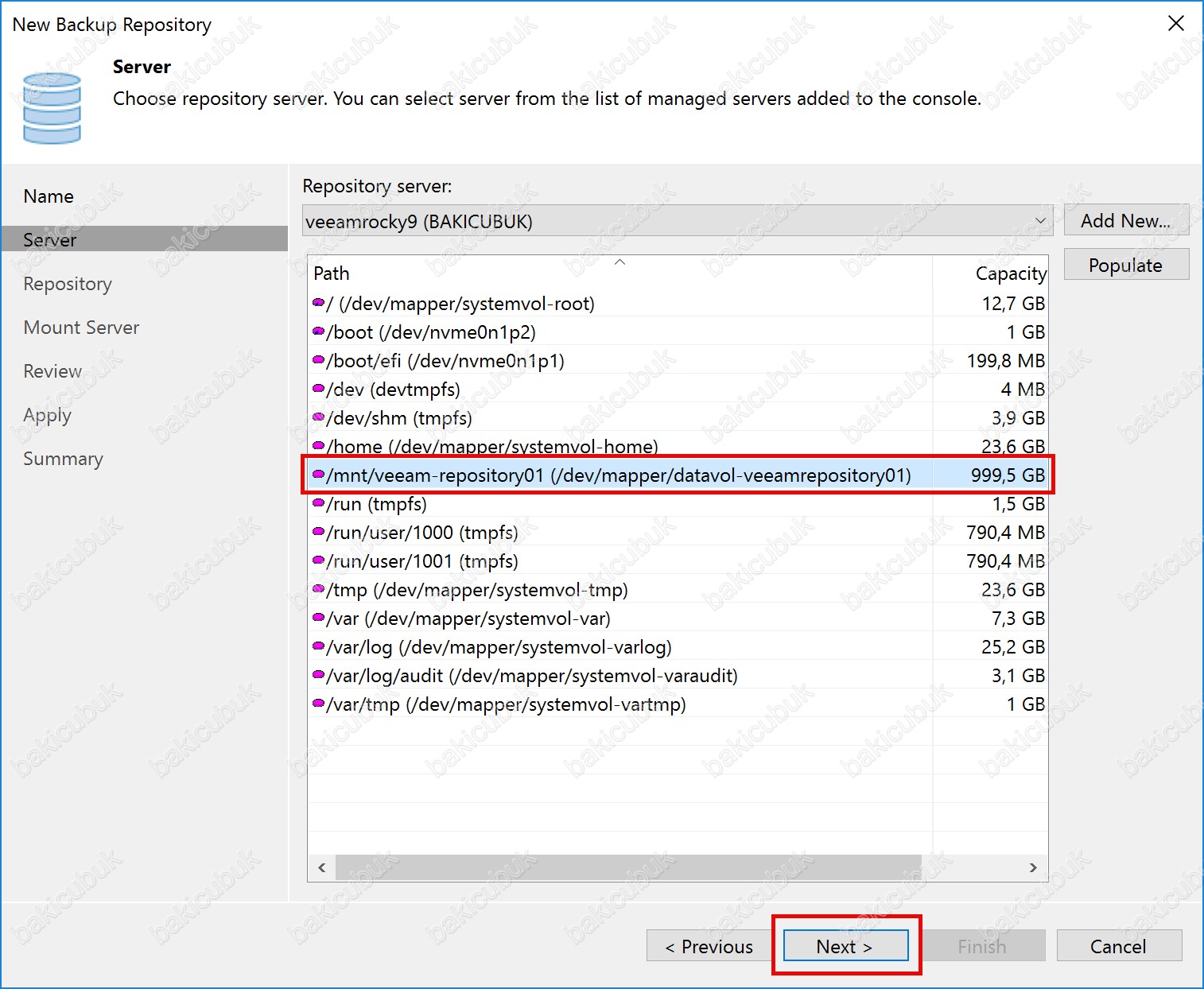
Reporsitory ekranında
Location altında bulunan
- Patch to folder bölümünde /mnt/veeam-repository01 isimli 1000 GB ( Gigabyte ) boyutundaki Harddisk dizini altında otomatik olarak /backups isimli bir dizin oluşturulacaktır.
- Capacity bölümünde /mnt/veeam-repository01 isimli 1000 GB ( Gigabyte ) boyutundaki Harddisk dizininin kapasitesi görüntülenecektir.
- Free space bölümünde /mnt/veeam-repository01 isimli 1000 GB ( Gigabyte ) boyutundaki Harddisk dizininin boş kapasitesi görüntülecektir.
Use fast cloning on XFS volumes (to take benefit of Fast Cloning technology) : xfs birimlerinde hızlı klonlamayı kullanmak için seçili olarak geldiğini görüyoruz. ( Fast Cloning Technology yararlanmak için )
Make recent backups immutable for : Alınan Backup ( Yedek ) dosyalarının, belirlediğiniz saklama süresi belirlediğiniz gün boyunca değiştiremeyecek şekilde saklayabilirsiniz.
Load Control bölümü altında bulunan
- Limit maximum concurrent task to : Bu seçenek ile oluşturacağınız Hardened Repository (Immutability) üzerinde aynı anda kaç tane Backup Job görevinin çalışacağını yapılandırabilirsiniz. Default olarak 4 olarak gelmektedir.
- Limit read and write data rates to : Bu seçenek ile oluşturacağınız Hardened Repository (Immutability) üzerinde Read ( Okuma ) ve Write ( Yazma ) hızlarını yapılandırabilirsiniz.
Reporsitory ekranında Populate seçeneğine tıklıyoruz ve Capacity ( Kapasite ) ve Free space ( Boş Alan ) sorgulamasını başlatıyoruz.
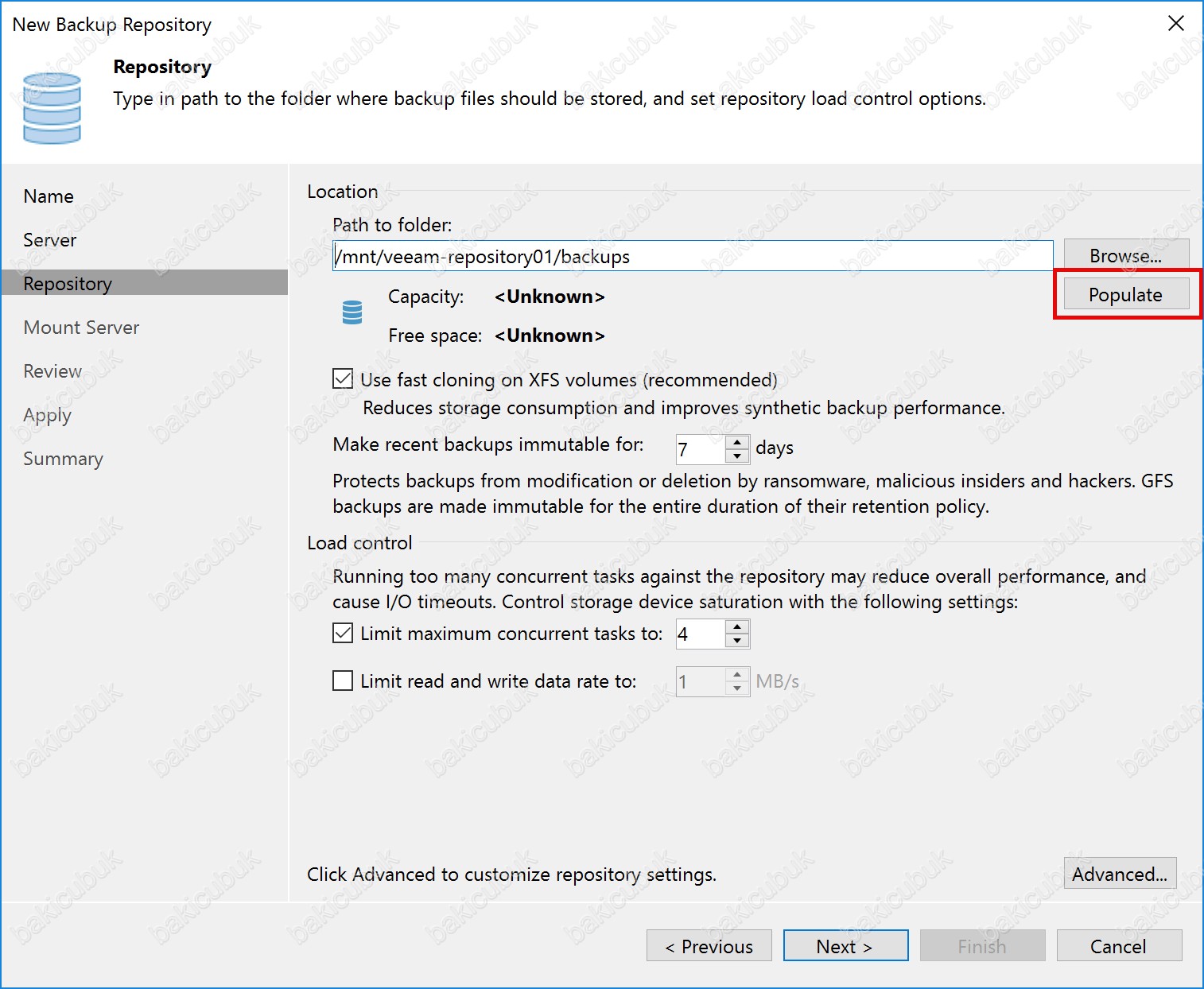
Reporsitory ekranında Capacity ( Kapasite ) ve Free Space ( Boş Alan ) bilgilerini görüyoruz.
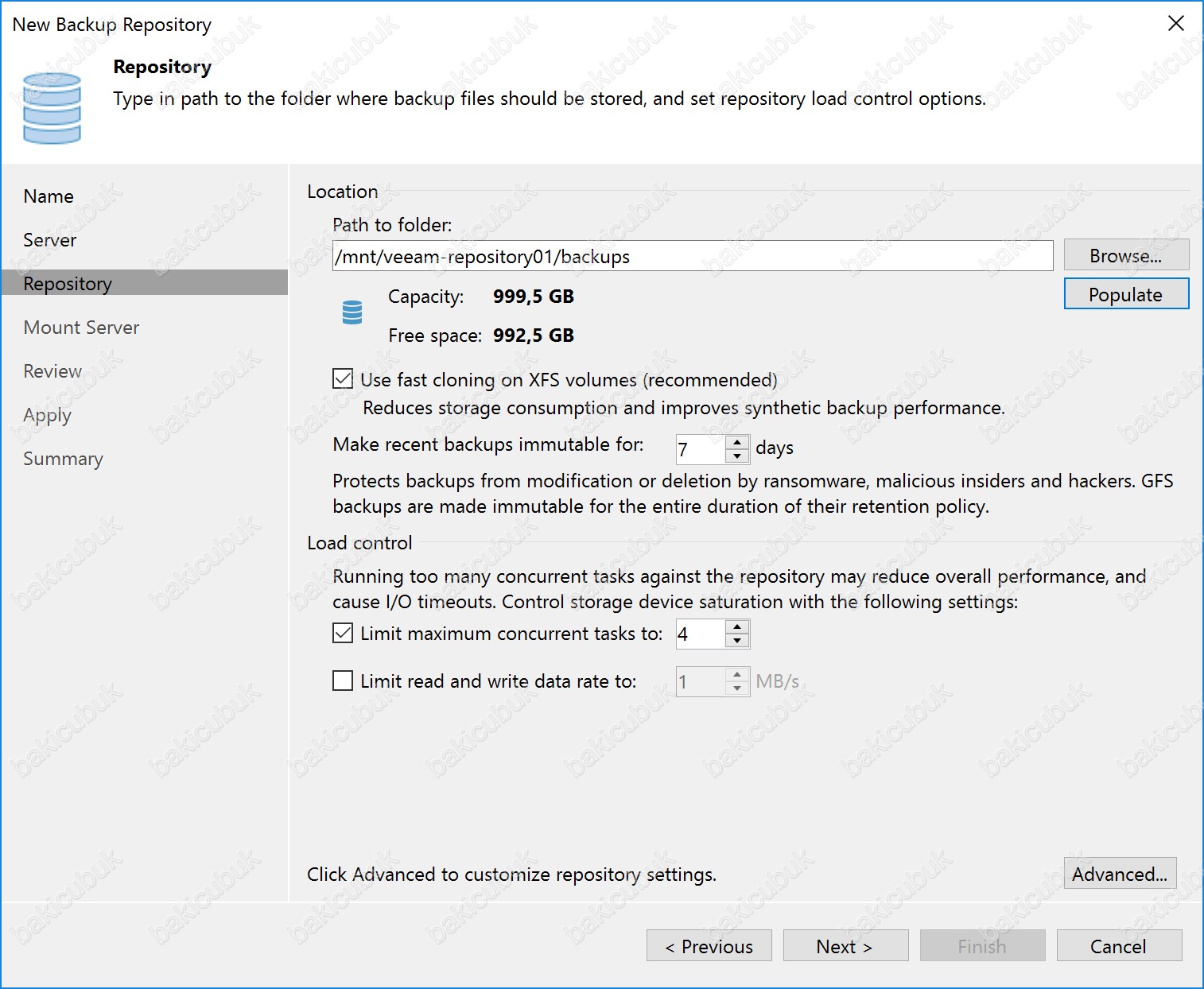
Reporsitory ekranında Advanced diyoruz.
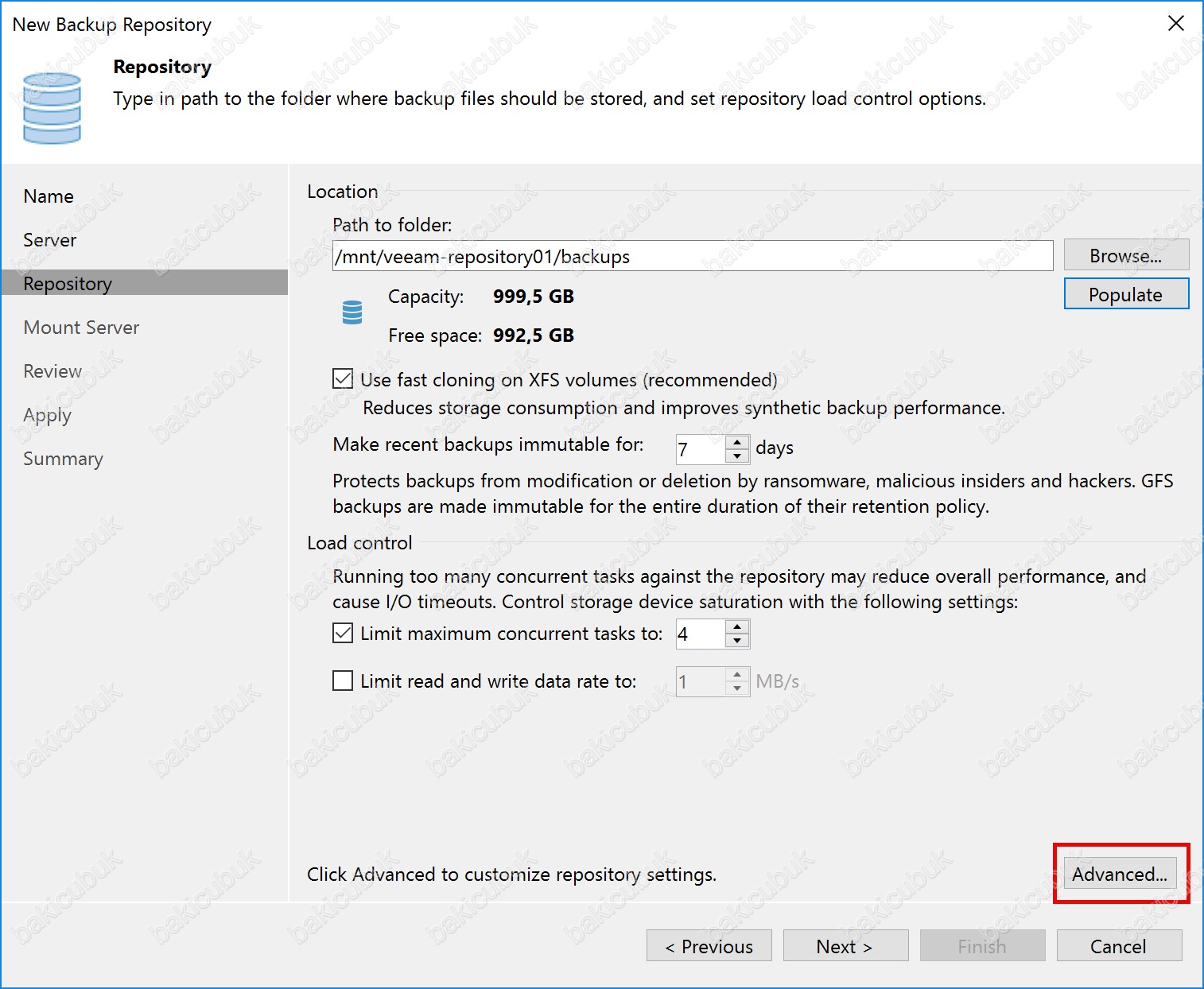
Storage Compatibility Settings ekranında
- Align backup file data blocks : Sabit blok boyutu kullanan depolama sistemleri için Yedekleme dosyası veri bloklarını hizala onay kutusunu işaretleyin. Veeam Backup & Replication, bir yedekleme dosyasına kaydedilen sanal makine verilerini 4 KB blok sınırında hizalar.
- Decompress backup data blocks before storing : Bir yedekleme işi için sıkıştırmayı etkinleştirdiğinizde Veeam Backup & Replication, VM verilerini kaynak tarafında sıkıştırır ve ardından hedef tarafa taşır. Sıkıştırılmış verilerin tekilleştirici bir depolama aygıtına yazılması, eşleşen blok sayısı azaldıkça tekilleştirme oranlarının düşük olmasına neden olur. Bu durumun üstesinden gelmek için, Depolamadan önce yedek veri bloklarını aç onay kutusunu seçin. Bir iş için veri sıkıştırma etkinleştirilirse Veeam Backup & Replication kaynak taraftaki sanal makine verilerini sıkıştıracak, hedef tarafa taşıyacak, hedef taraftaki sanal makine verilerini sıkıştıracak ve daha yüksek tekilleştirme oranı elde etmek için ham sanal makine verilerini depolama aygıtına yazacaktır.
- This repository is backed by rotated drives : Bu seçenek etkinleştirildiğinde Veeam Backup & Replication, yedekleme hedefini döndürülmüş sürücülere sahip bir yedekleme deposu olarak tanır ve bu sürücülerde oluşturulan yedekleme zincirinin bozulmadığından emin olmak için belirli bir algoritma kullanır.
- User per-VM backup files (recommended) : İşteki her makine için ayrı bir yedekleme dosyası oluşturmak için, Makine başına kullanıcı yedekleme dosyaları onay kutusunu seçin. Tekilleştirici depolama aygıtını yedekleme deposu olarak kullanıyorsanız bu ayar önerilir. Veeam Backup & Replication, makine verilerini çeşitli akışlarda yedekleme deposuna yazacak ve bu da yedekleme işi performansını artıracaktır. Ancak bu durumda Veeam Yedekleme ve Çoğaltma, işe eklenen sanal makineler arasındaki verileri tekilleştirmez
Storage Compatibility Settings ekranında herhangi bir yapılandırma yapmıyoruz OK diyerek devam ediyoruz.
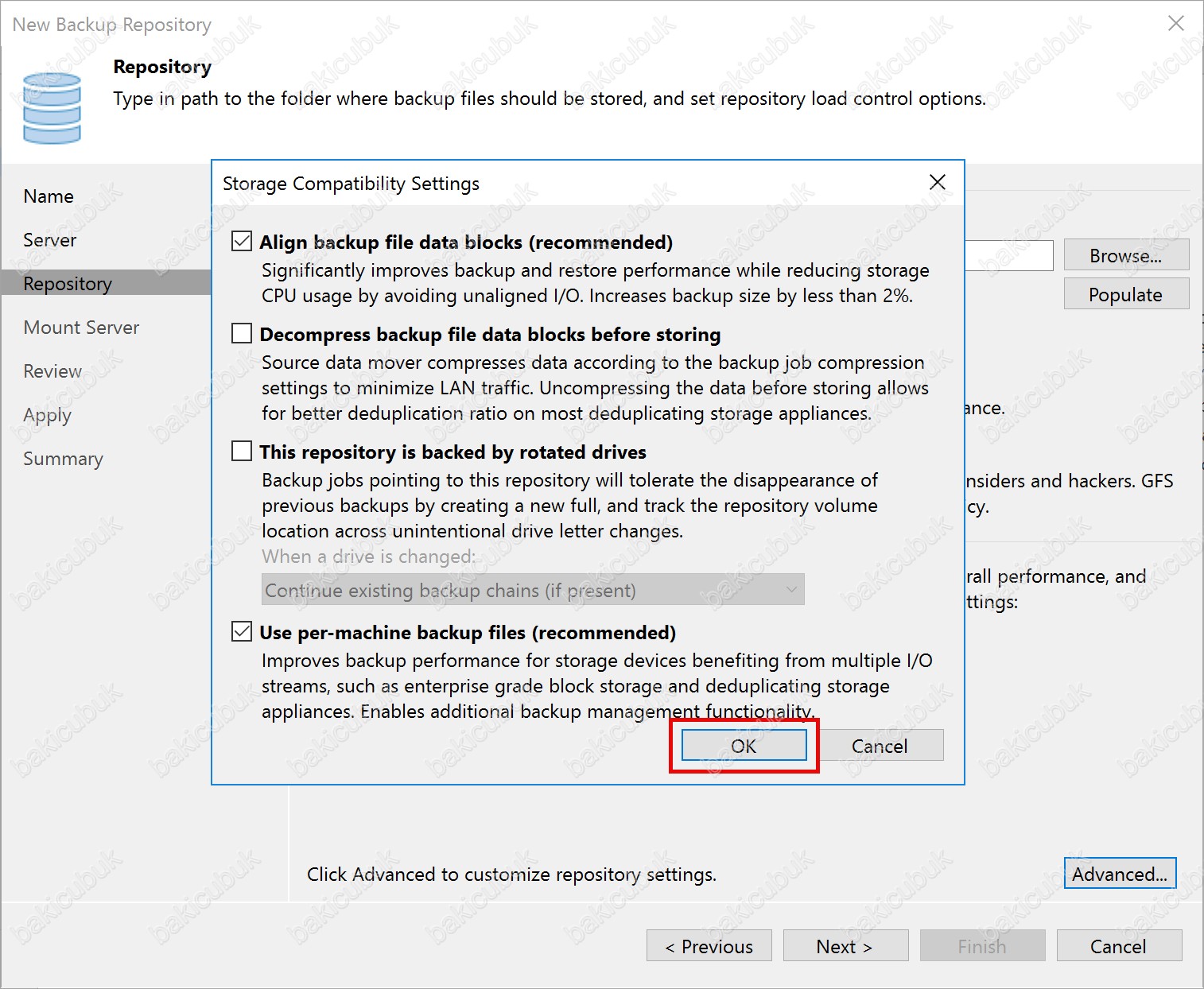
Repository ekranında gerekli yapılandırmayı tamamladıktan sonra Next diyerek devam ediyoruz.
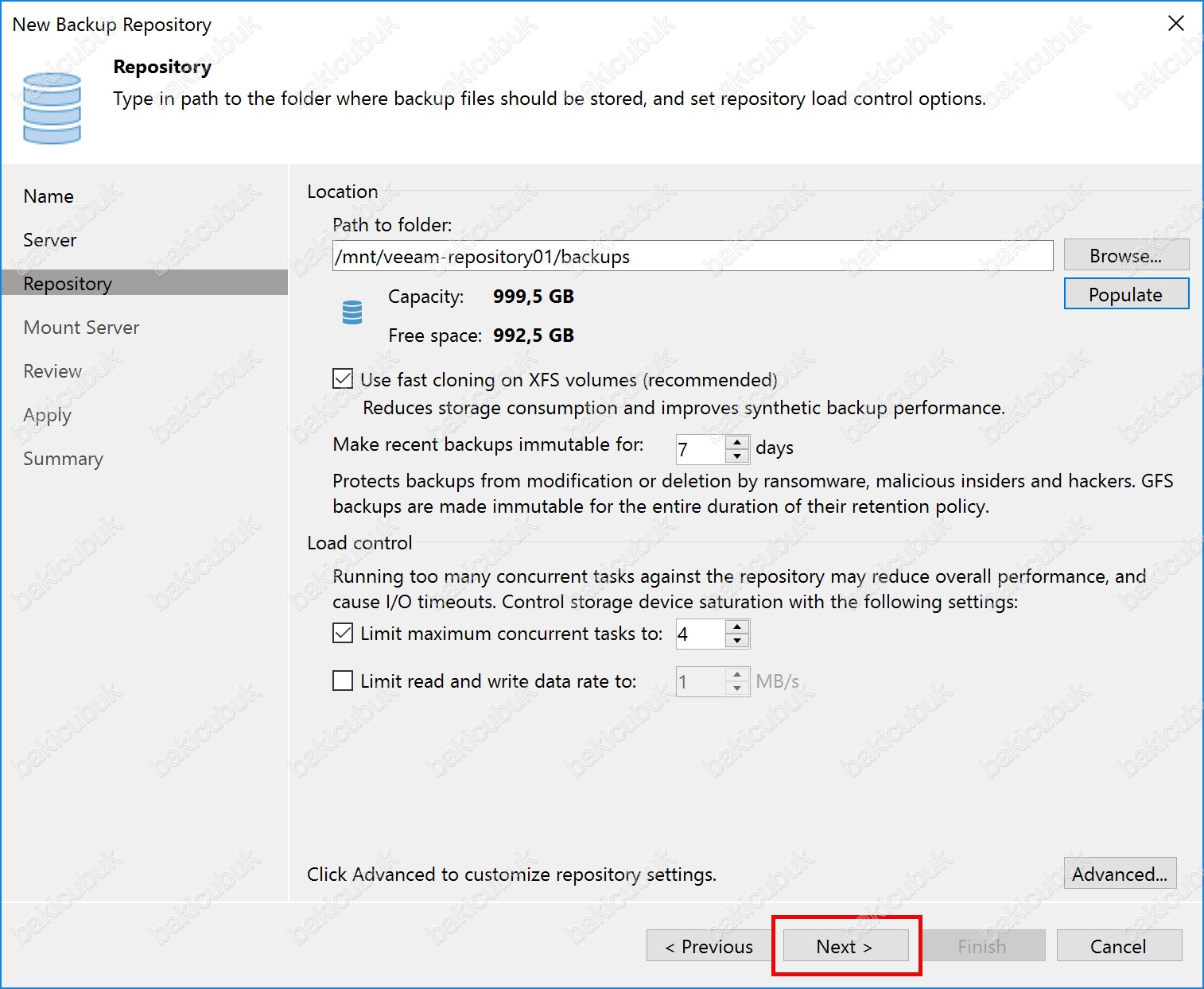
Mount Server ekranında Mount Server bölümün de yapılandıracağımız Backup Repository hangi sunucu üzerinden bağlanacağını seçiyoruz. Eğer ortamınız da Mount Server sunucumuzu başka bir sunucu üzerinde yapılandırmışsanız Add New diyerek onu ekleyeyerek yapılandırabilirsiniz.
Veeam Backup & Replication 10 ile birlikte Instant recovery write cache folder bölümünün geldiğini görüyoruz. Veeam Backup & Replication 9.5 versiyonunda bulunan Folder bölümünün artık olmadığını görüyoruz.
Instant recovery write cache folder bölümünde Instant VM Recovery önbellek dosyalarının depolanabileceği dizini yapılandırabilirsiniz. Bu dizinin en az 10 GB boş Disk alanı olan bir dizin üzerinde yapılandırmanız gerekmektedir. Bu dizin için genellikle SSD Disklerin bulunduğu disk yapısı önerilmektedir. Maksimum boş alan miktarına sahip bir birimdeki IRCache klasörüdür. IRCache klasörü, kurtarma doğrulaması veya geri yükleme işlemleri sırasında yedeklemelerden başlatılan suncuların yazma önbelleğini depolanır. Yazma önbelleğini depolamak için en az 10 GB boş disk alanınız olduğundan emin olmanız gerekmektedir.
Enable vPower NFS service on the mount server (recommended) bölümünde ise Veeam firmasına patentli bir teknolojisi olan vPower NFS özelliğini aktif edebiliyoruz.
vPower NFS : Veeam Backup & Replication 11 ile tekilleştirilmiş ve sıkıştırılmış olan Backup ( Yedek ) dosyalarının VMDK dosyası olarak ESXi host’una eklenmesini sağlar. Bu sayede ESXi host Backup ( Yedek ) alınmış olan Virtual Machine ( Sanal Makine ) dosyalarına erişim sağlayabilir.
Mount Server ekranında gerekli yapılandırmayı tamamladıktan sonra Next diyerek devam ediyoruz.
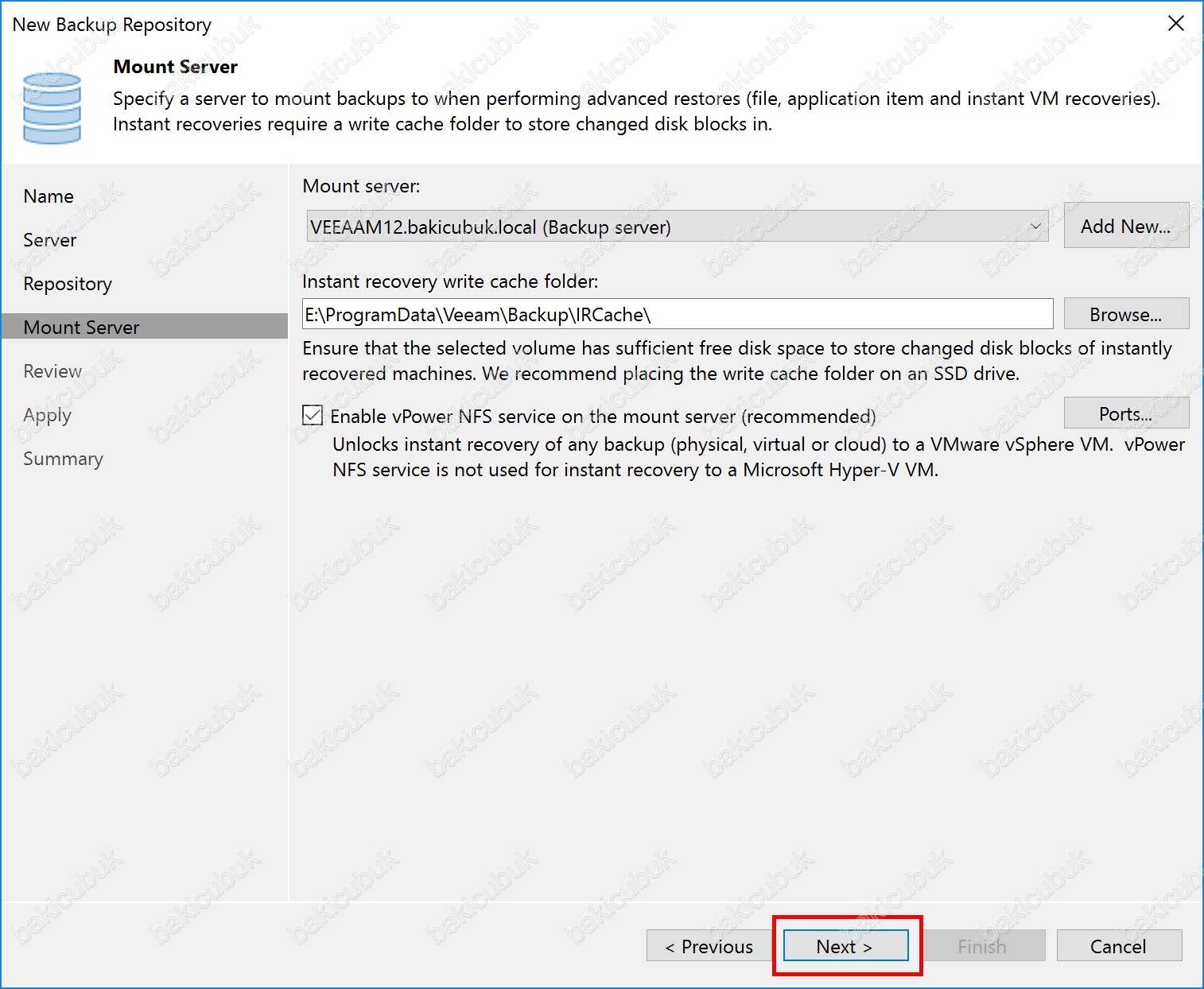
Review ekranında Veeam Hardened Repository sunucumuzu Hardened Repository (Immutability) olarak yapılandırmak için kurulacak olan Veeam Backup & Replication 12.3 bileşenlerini görüyoruz.
Review ekranında Search the repository for existing backups and import them automatically seçeneğini işaretlererek yapılandıracağınız Hardened Repository (Immutability) içinde eğer daha önceden alınan Backup ( Yedek ) dosyaları varsa Import guest file system index data to the catoalog seçeneğini işaretleyerek Import edebilirsiniz.
Review ekranında Apply diyerek yapılandırmayı başlatıyoruz.
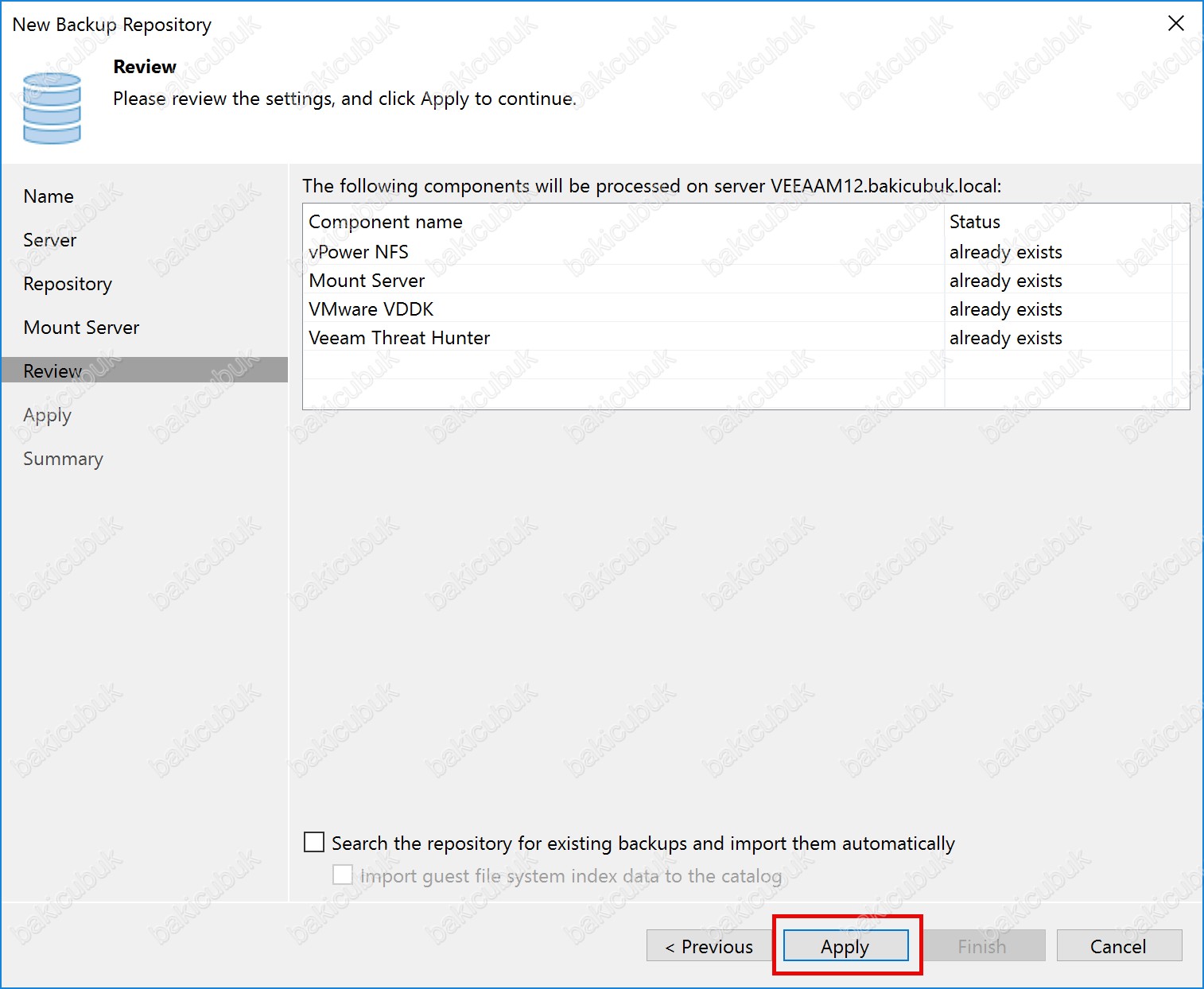
Apply ekranında Hardened Repository (Immutability) yapılandırma işlemlerinin başarılı bir şekilde tamamlandığını görüyoruz.
Apply ekranında Veeam Backup & Replication 12.3 üzerinde Hardened Repository (Immutability) yapılandırma işlemi tamamlandıktan sonra Next diyerek devam ediyoruz.
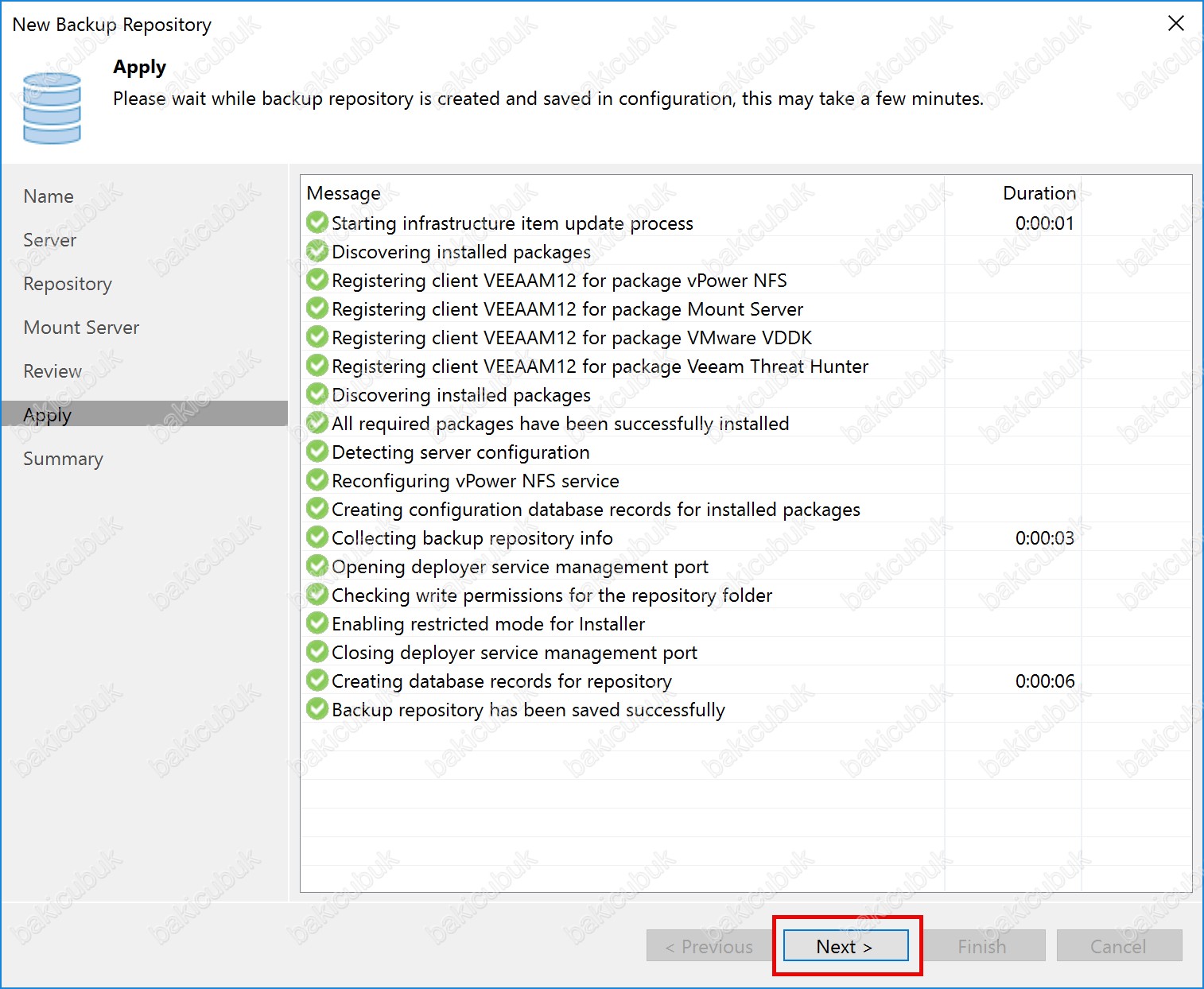
Summary ekranında Veeam Backup & Replication 12.3 üzerinde yapılandırmış olduğumuz Hardened Repository (Immutability) yapılandırma bilgilerini görüyoruz.
Summary ekranında gerekli yapılandırma bilgilerini kontrol ettikten sonra Finish diyerek yapılandırmayı sonlandırıyoruz.
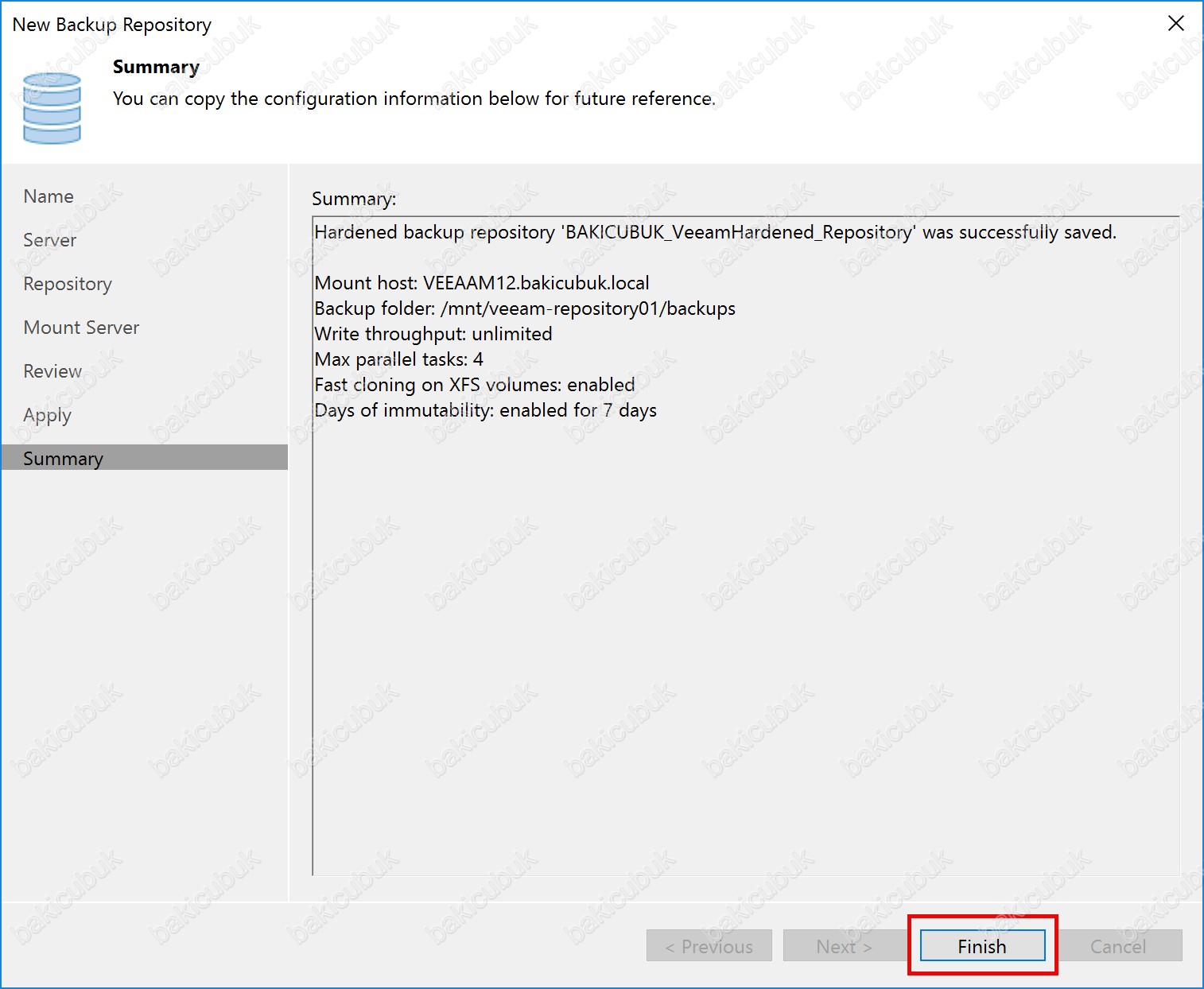
Veeam Backup & Replication 12.3 konsolu üzerinde Backup Infrastructure menüsü altında bulunan Backup Repositories menüsünde eeamrocky9 isimli Veeam Hardened Repository sunucumuzun BAKICUBUK_VeeamHardened_Repository ismi ile Hardened Repository (Immutability) yapılandırmasının geldiğini görüyoruz.
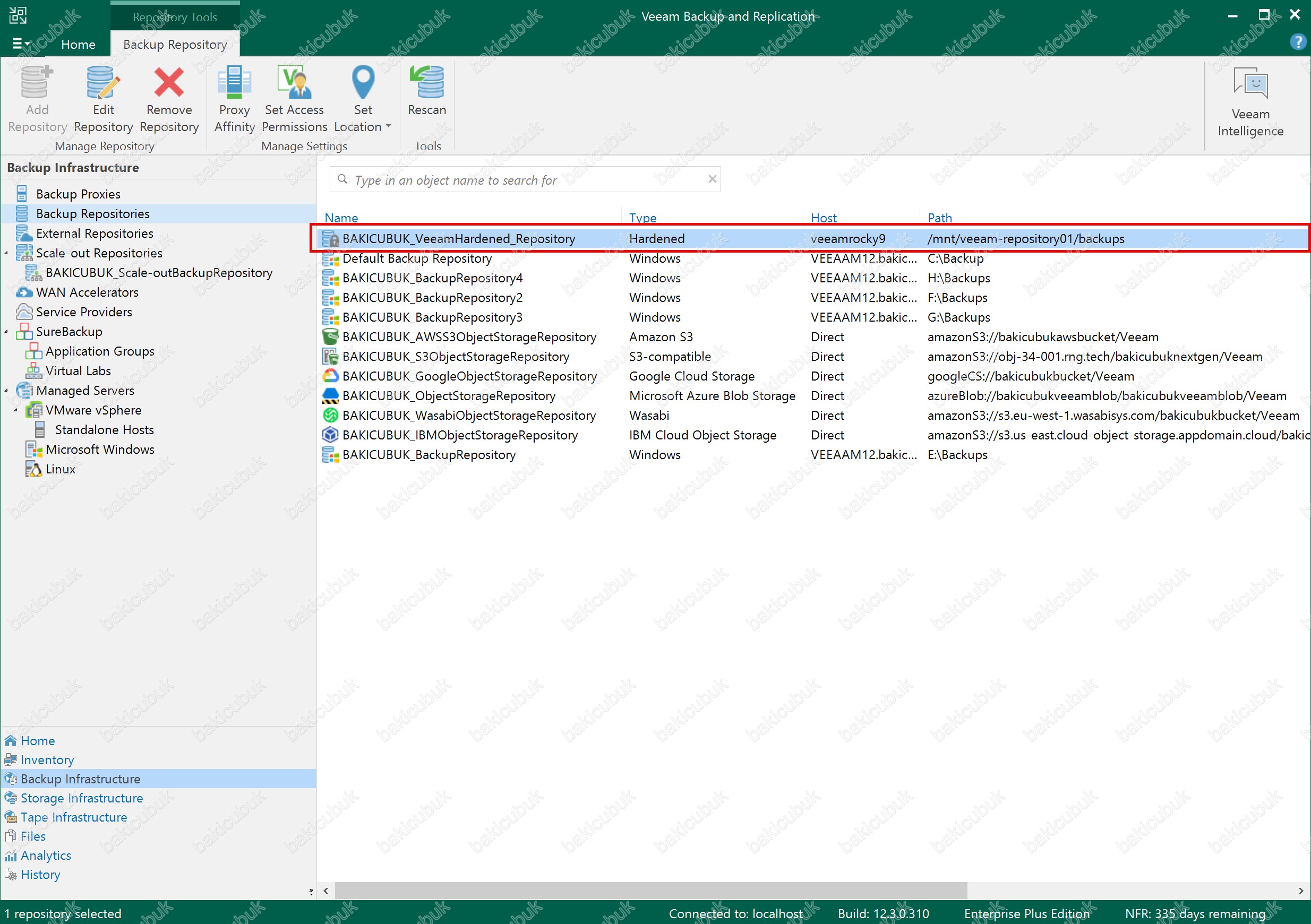
Veeam Backup & Replication 12.3 üzerinde Veeam Hardened Repository Hardened Repository (Immutability) yapılandırması tamamlıyoruz.
Başka bir yazımızda görüşmek dileğiyle…



